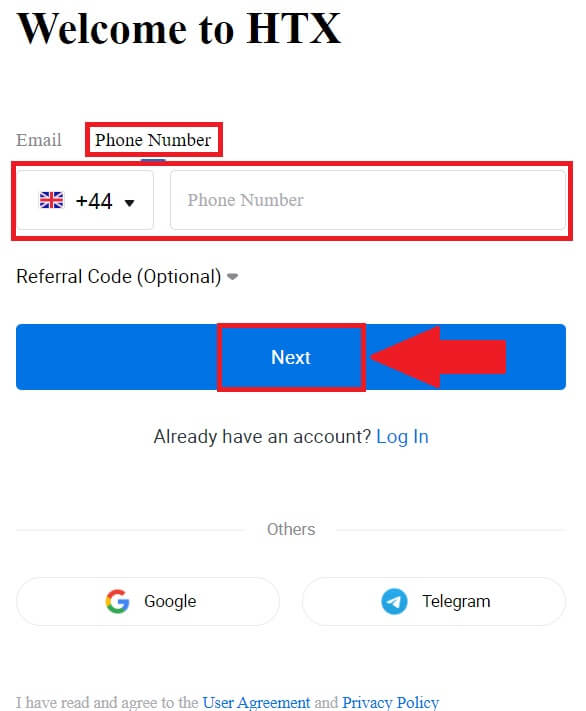Kuinka rekisteröidä ja vahvistaa tili HTX:ssä
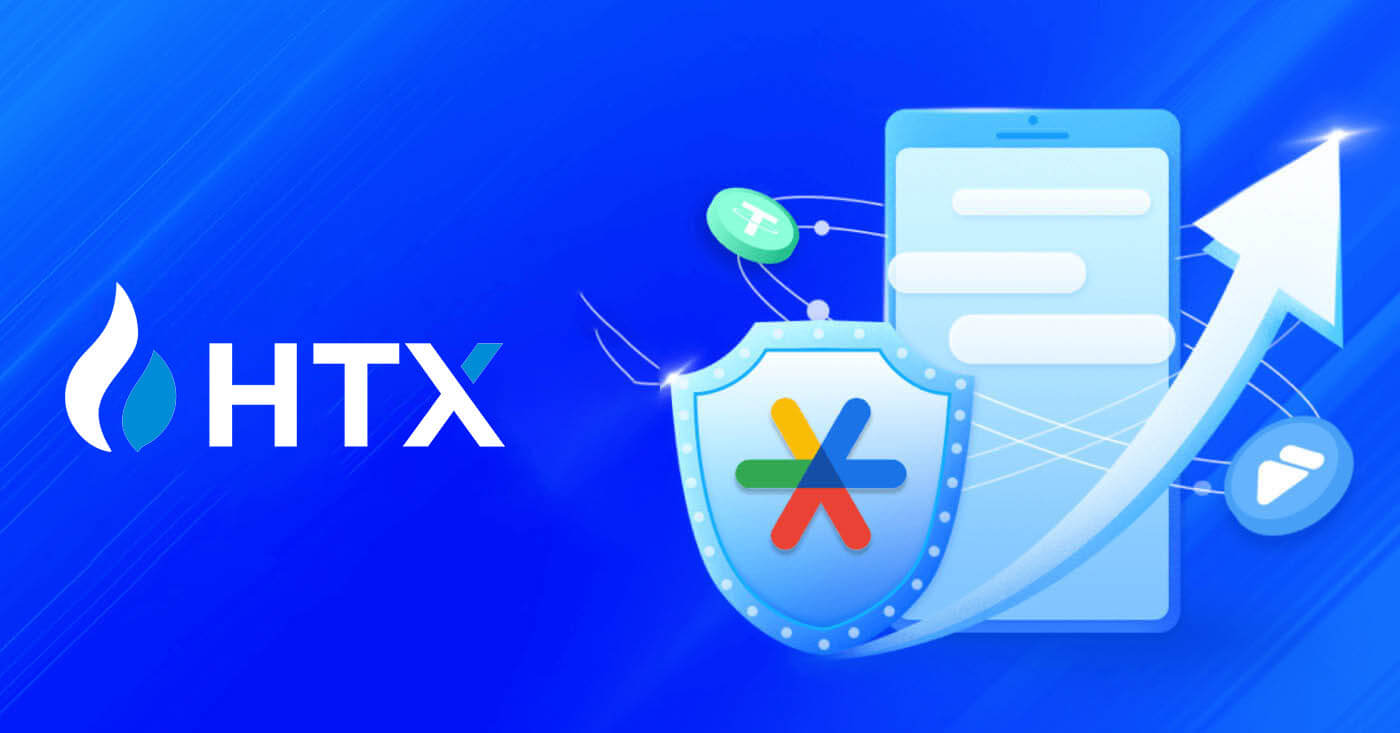
Kuinka rekisteröityä HTX: lle
Kuinka rekisteröidä tili HTX:lle sähköpostiosoitteella tai puhelinnumerolla
1. Siirry HTX-verkkosivustolle ja napsauta [Sign up] tai [Register Now].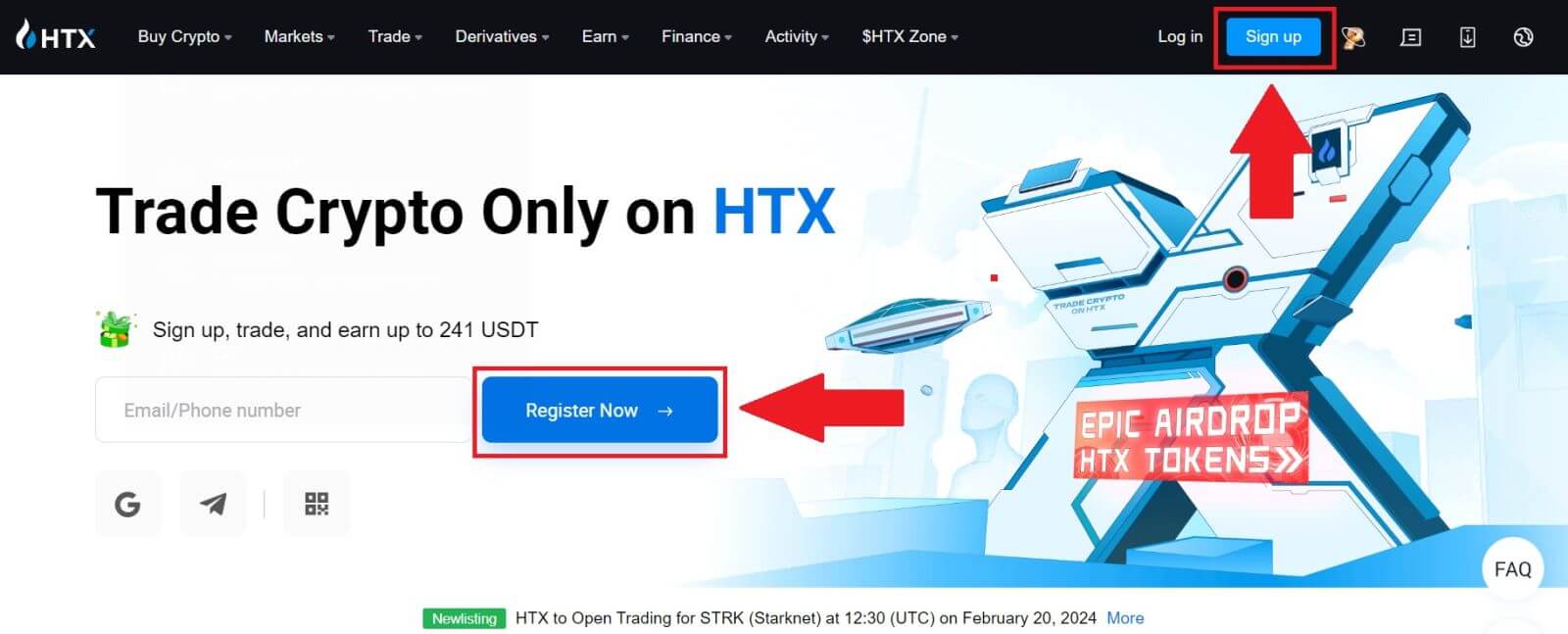
2. Valitse [Sähköposti] tai [Puhelinnumero] ja anna sähköpostiosoitteesi tai puhelinnumerosi. Napsauta sitten [Seuraava].
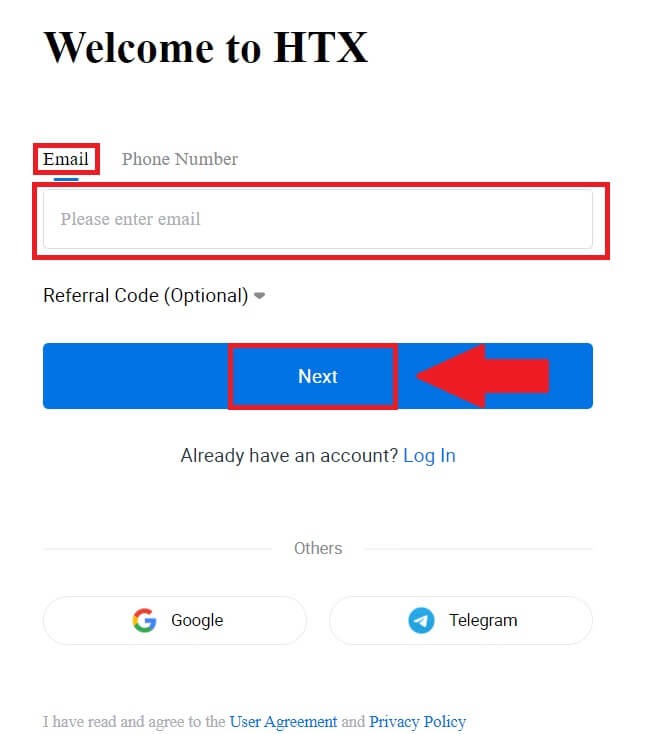
3. Saat 6-numeroisen vahvistuskoodin sähköpostiisi tai puhelinnumeroosi. Syötä koodi ja napsauta [Vahvista].
Jos et ole saanut vahvistuskoodia, napsauta [Lähetä uudelleen] . 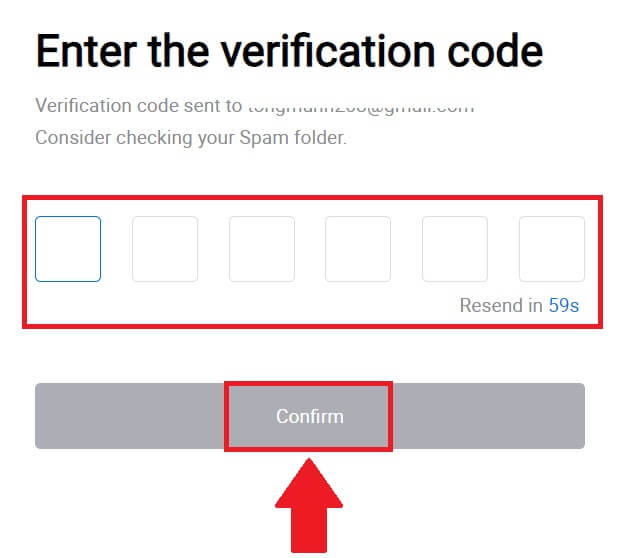
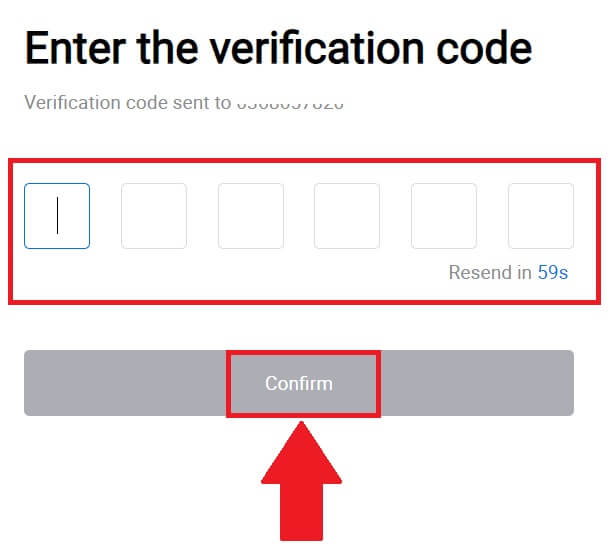
4. Luo tilillesi suojattu salasana ja napsauta [Aloita HTX Journey].
Huomautus:
- Salasanasi tulee sisältää vähintään 8 merkkiä.
- Vähintään 2 seuraavista : numerot, aakkosten kirjaimet ja erikoismerkit.
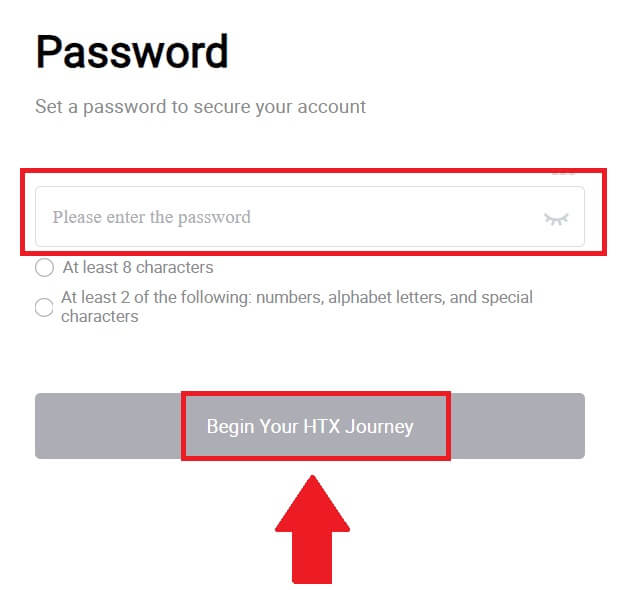
5. Onnittelut, olet onnistuneesti rekisteröinyt HTX-tilin.
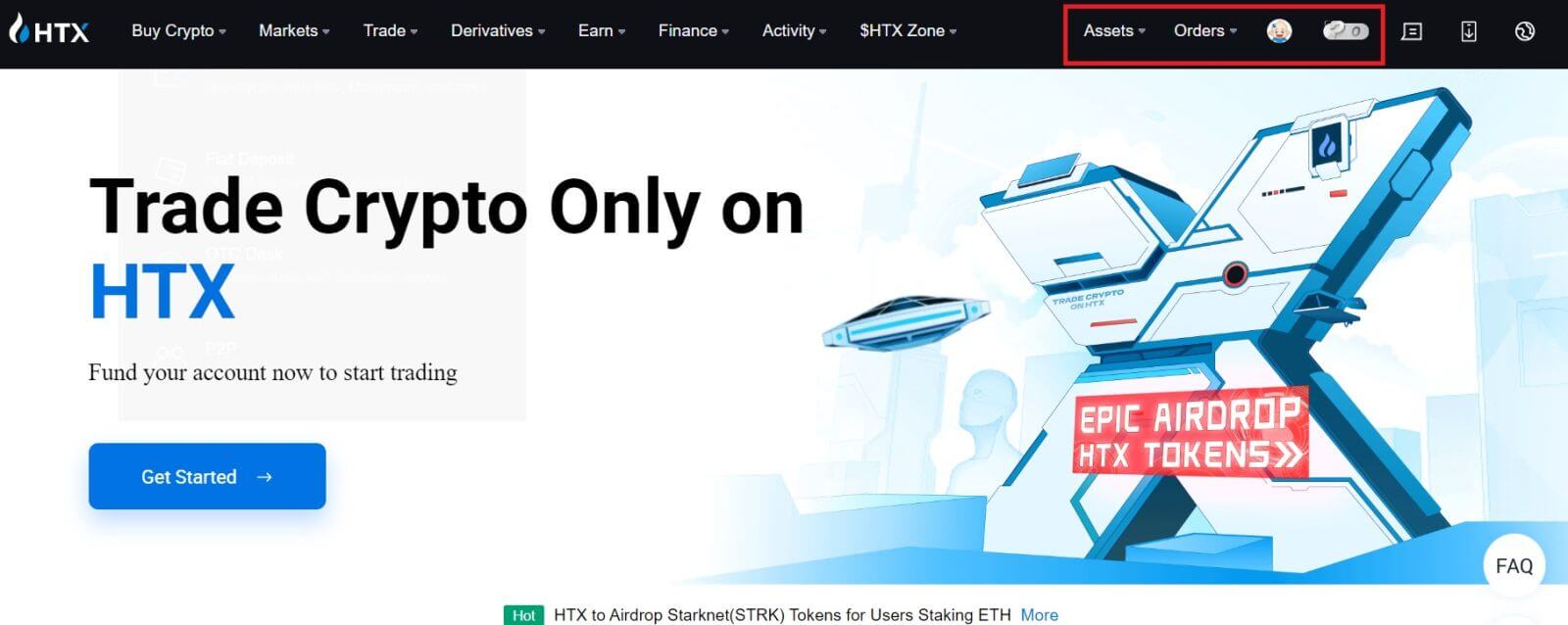
Kuinka rekisteröidä tili HTX:lle Googlessa
1. Siirry HTX-verkkosivustolle ja napsauta [Sign up] tai [Register Now].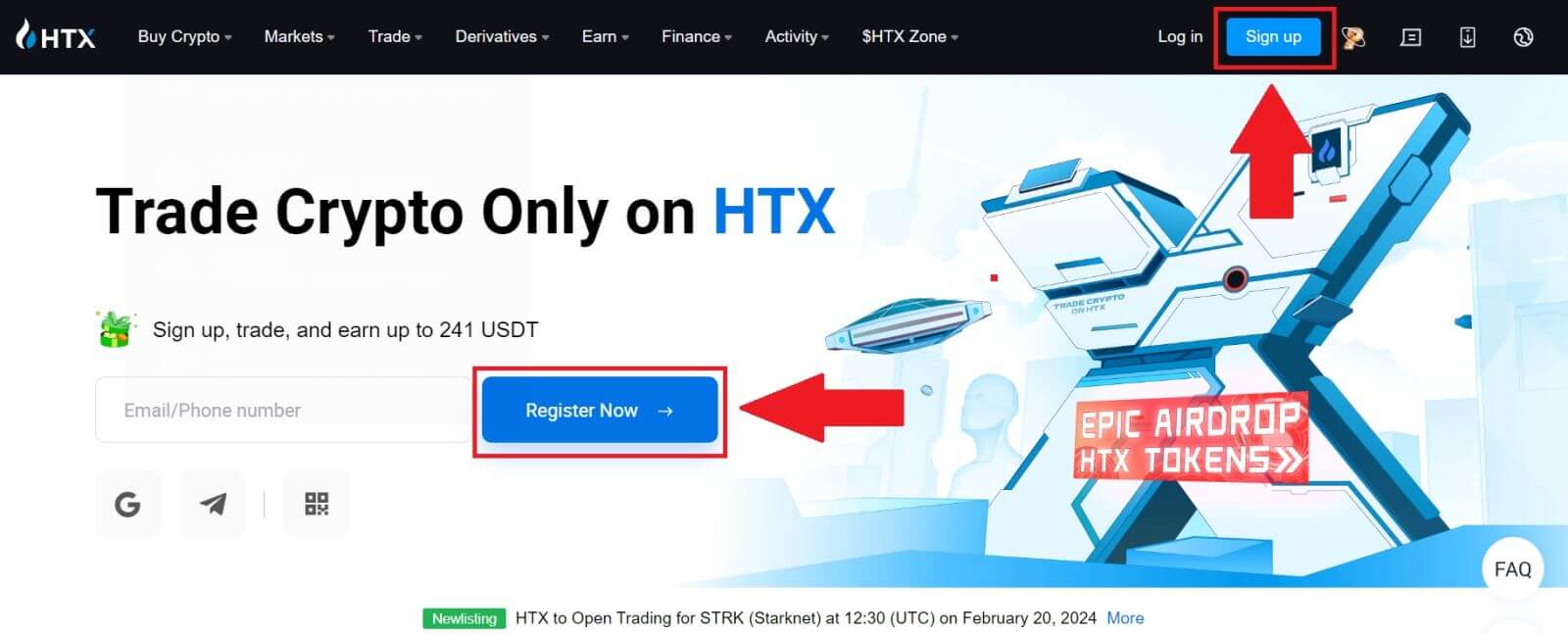
2. Napsauta [ Google ] -painiketta. 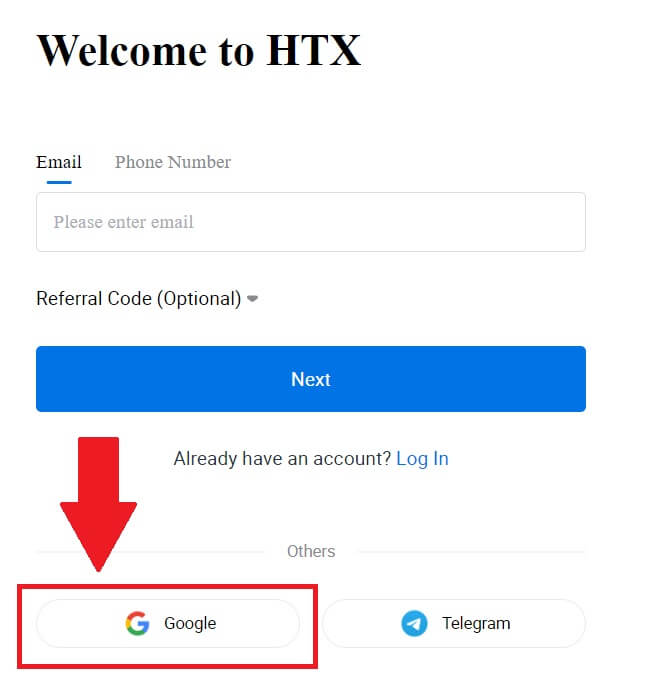
3. Avautuu sisäänkirjautumisikkuna, johon sinun tulee kirjoittaa sähköpostiosoitteesi ja napsauttaa [Seuraava] . 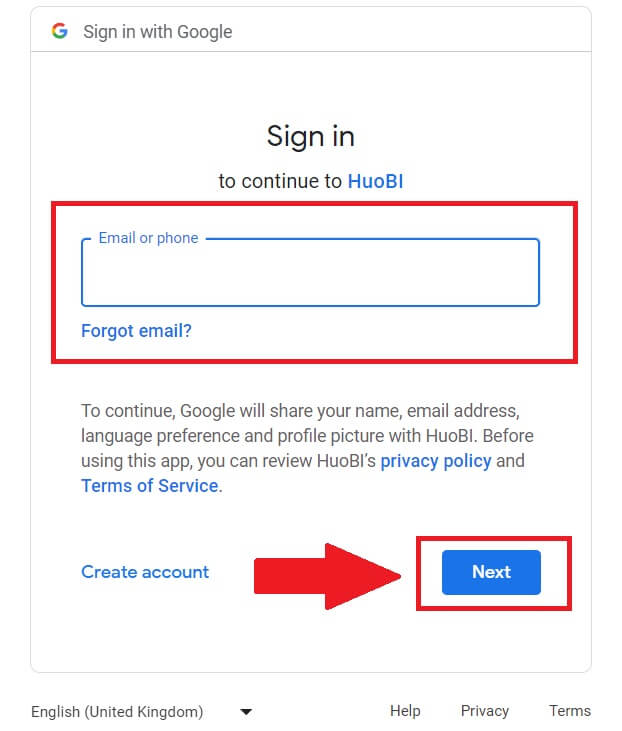
4. Anna sitten Google-tilisi salasana ja napsauta [Seuraava] . 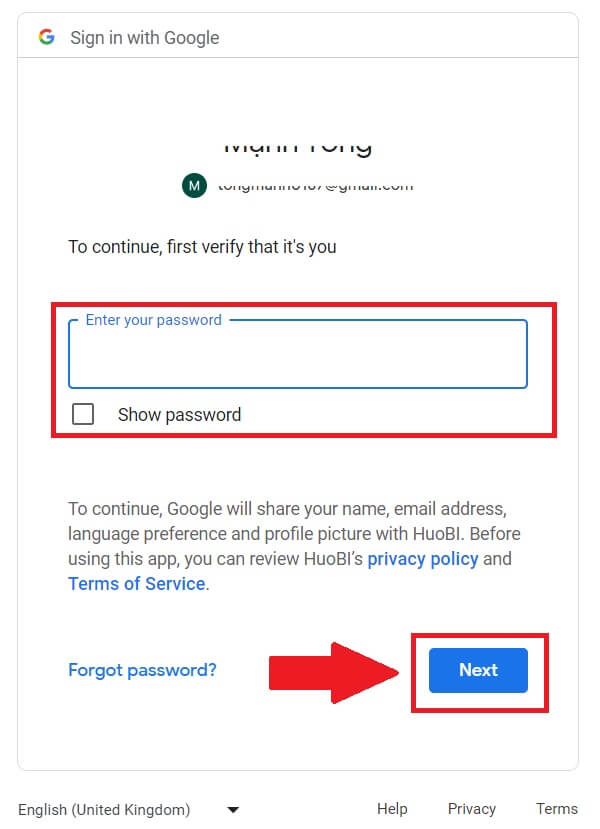
5. Napsauta [Jatka] vahvistaaksesi kirjautumisen Google-tilillesi. 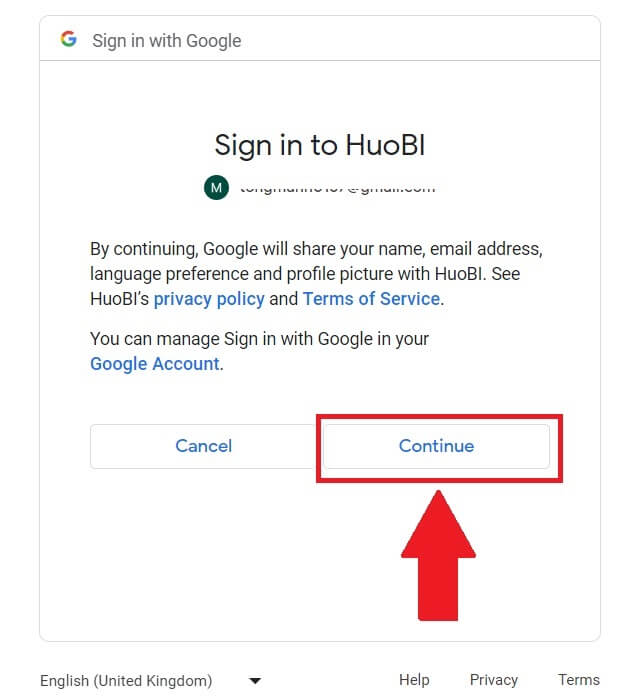 6. Jatka napsauttamalla [Create a HTX Account] .
6. Jatka napsauttamalla [Create a HTX Account] . 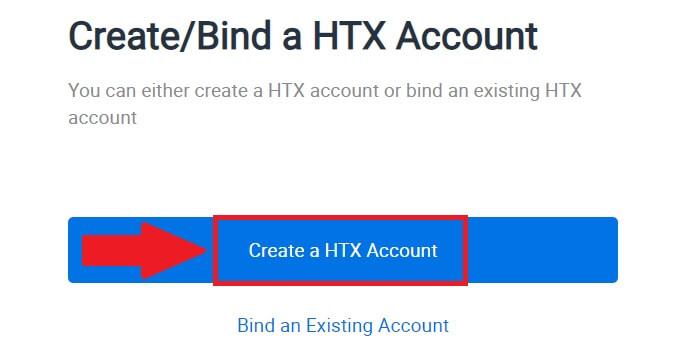
7. Valitse [Sähköposti] tai [Puhelinnumero] ja anna sähköpostiosoitteesi tai puhelinnumerosi. Napsauta sitten [Rekisteröi ja sido].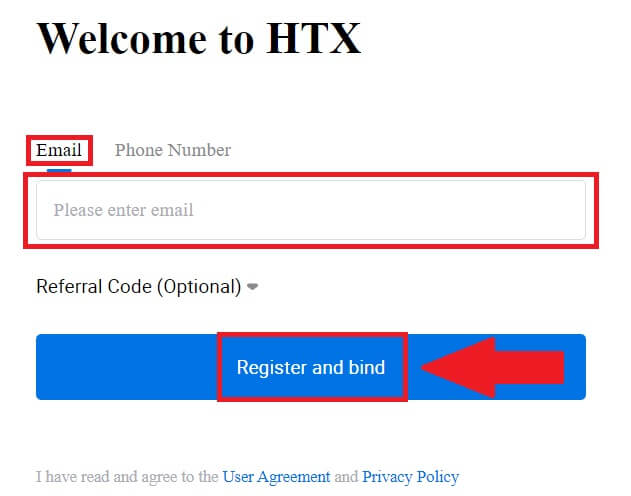
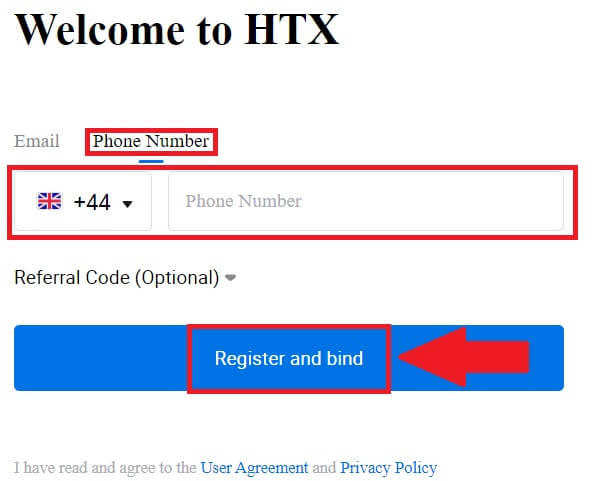
8. Saat 6-numeroisen vahvistuskoodin sähköpostiisi tai puhelinnumeroosi. Syötä koodi ja napsauta [Vahvista].
Jos et ole saanut vahvistuskoodia, napsauta [Lähetä uudelleen] . 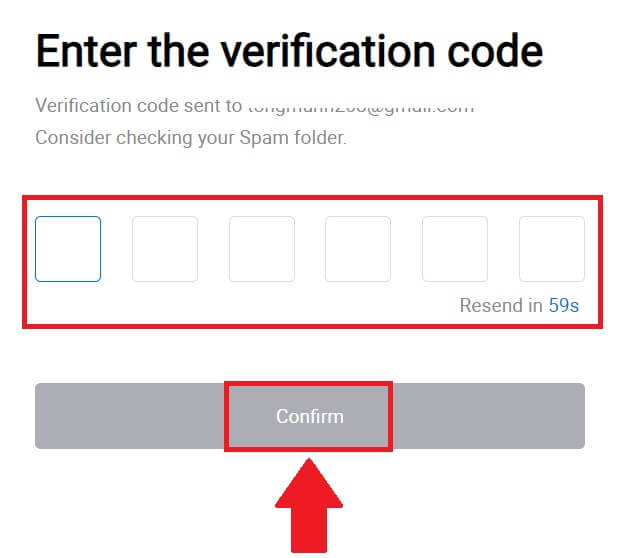
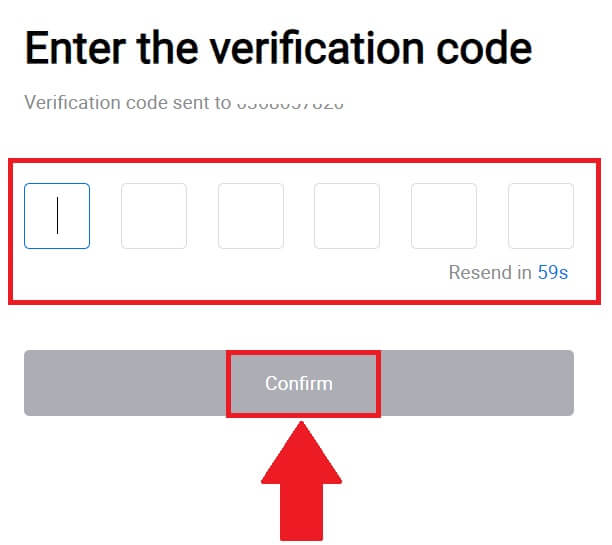
9. Luo tilillesi suojattu salasana ja napsauta [Aloita HTX-matkasi].
Huomautus:
- Salasanasi tulee sisältää vähintään 8 merkkiä.
- Vähintään 2 seuraavista : numerot, aakkosten kirjaimet ja erikoismerkit.
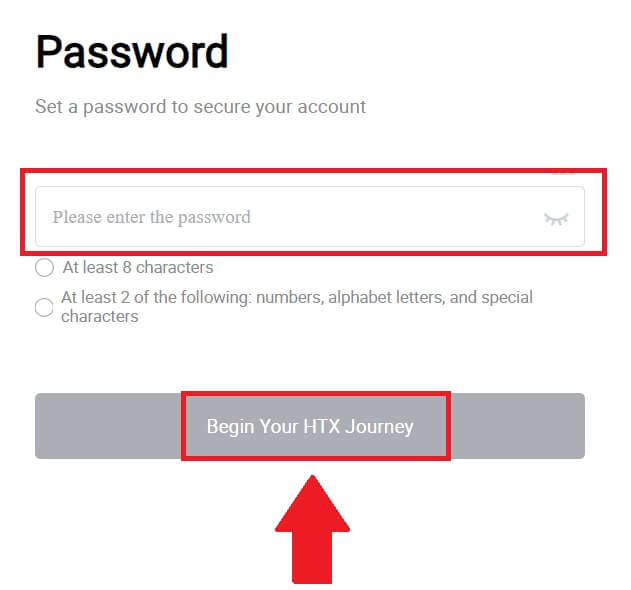
10. Onnittelut! Olet onnistuneesti rekisteröitynyt HTX:ään Googlen kautta. 
Kuinka rekisteröidä tili HTX:lle Telegramin avulla
1. Siirry HTX-verkkosivustolle ja napsauta [Sign up] tai [Register Now].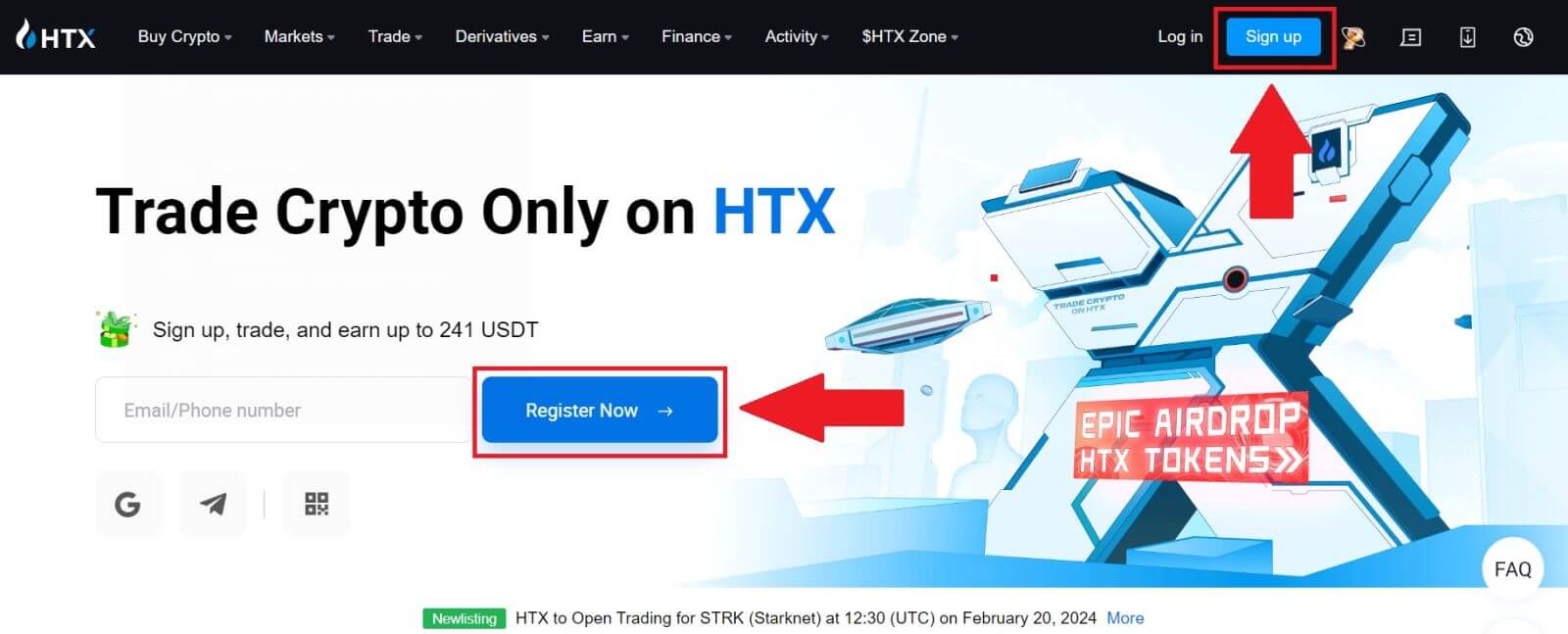
2. Napsauta [Telegram] -painiketta.
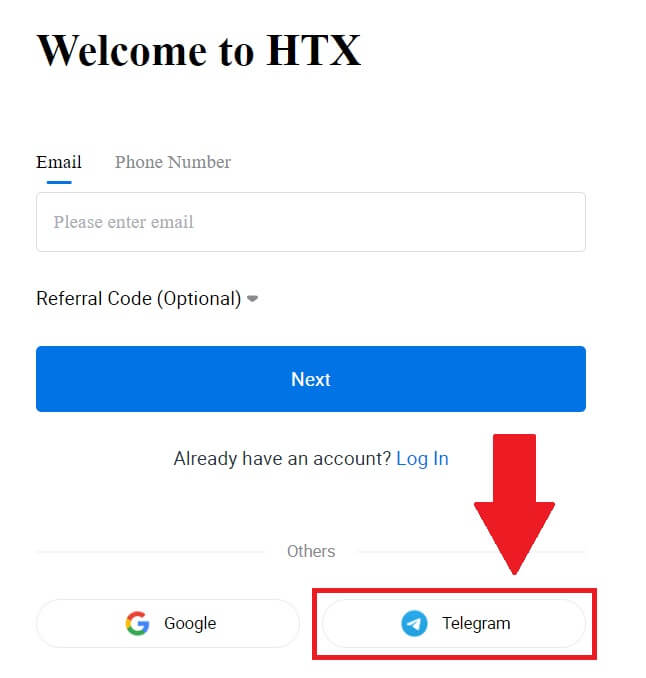
3. Näyttöön tulee ponnahdusikkuna. Kirjoita puhelinnumerosi kirjautuaksesi HTX:ään ja napsauta [SEURAAVA].
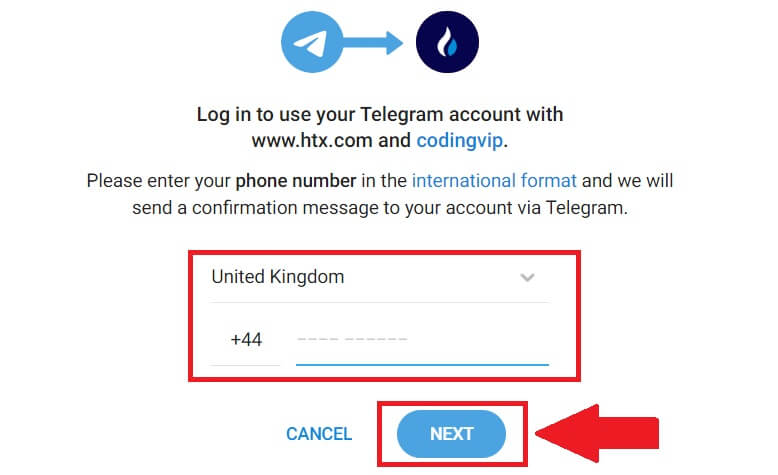
4. Saat pyynnön Telegram-sovelluksessa. Vahvista pyyntö.
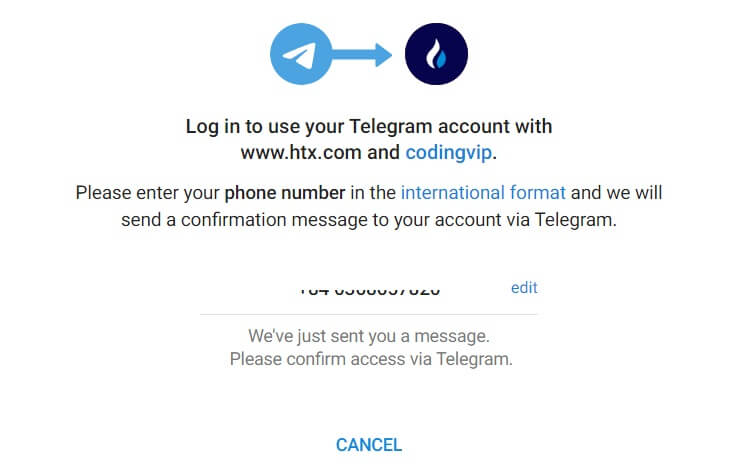
5. Napsauta [ACCEPT] jatkaaksesi rekisteröitymistä HTX-palveluun Telegram-tunnistetiedoilla.
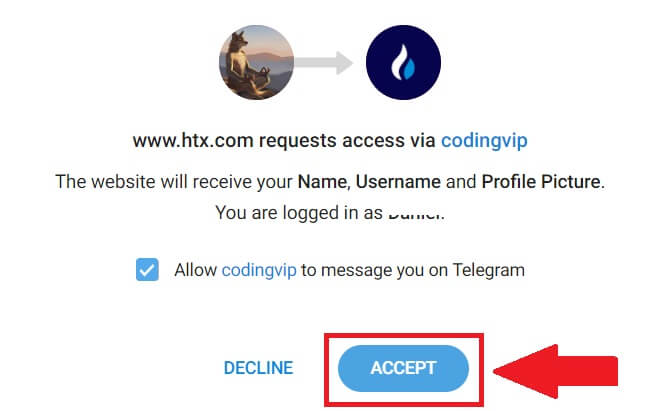
6. Jatka napsauttamalla [Create a HTX Account] . 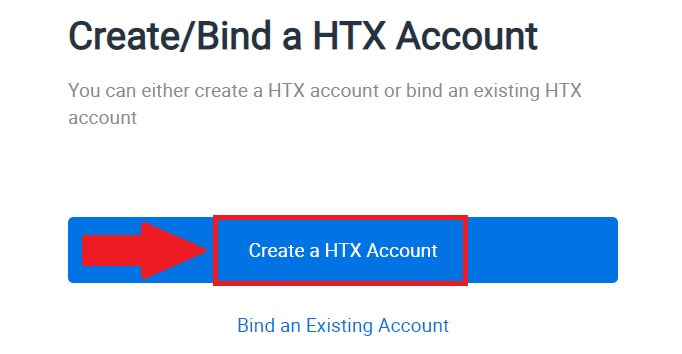
7. Valitse [Sähköposti] tai [Puhelinnumero] ja anna sähköpostiosoitteesi tai puhelinnumerosi. Napsauta sitten [Rekisteröi ja sido].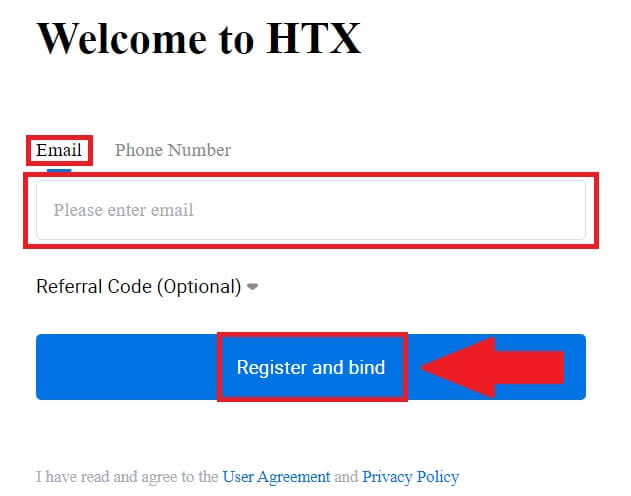
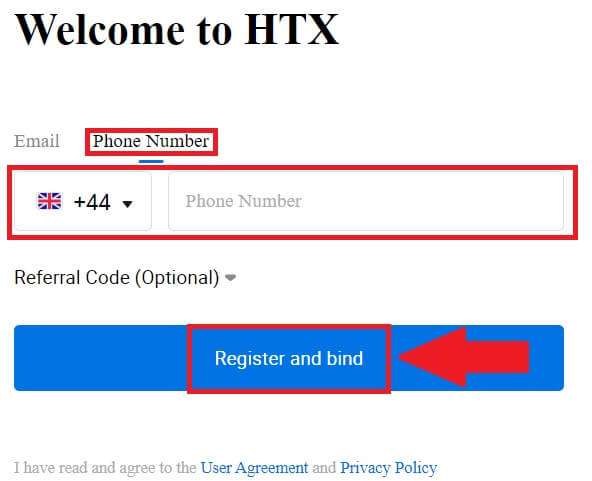
8. Saat 6-numeroisen vahvistuskoodin sähköpostiisi tai puhelinnumeroosi. Syötä koodi ja napsauta [Vahvista].
Jos et ole saanut vahvistuskoodia, napsauta [Lähetä uudelleen] . 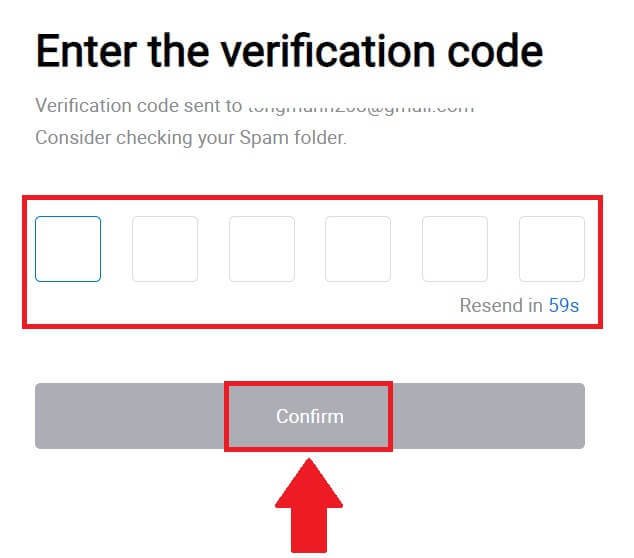
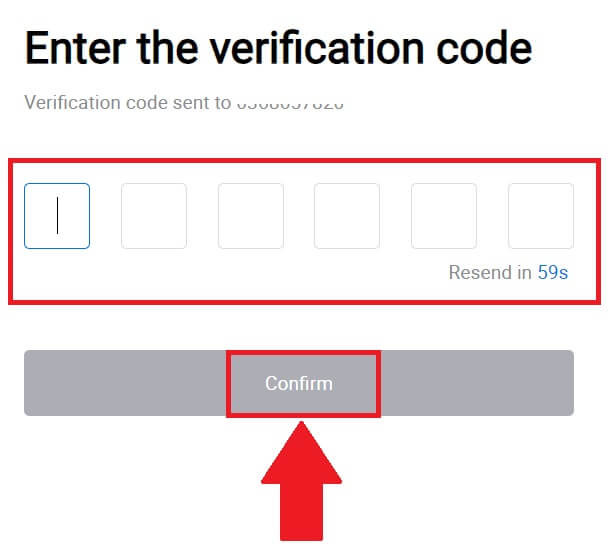
9. Luo tilillesi suojattu salasana ja napsauta [Aloita HTX-matkasi].
Huomautus:
- Salasanasi tulee sisältää vähintään 8 merkkiä.
- Vähintään 2 seuraavista : numerot, aakkosten kirjaimet ja erikoismerkit.
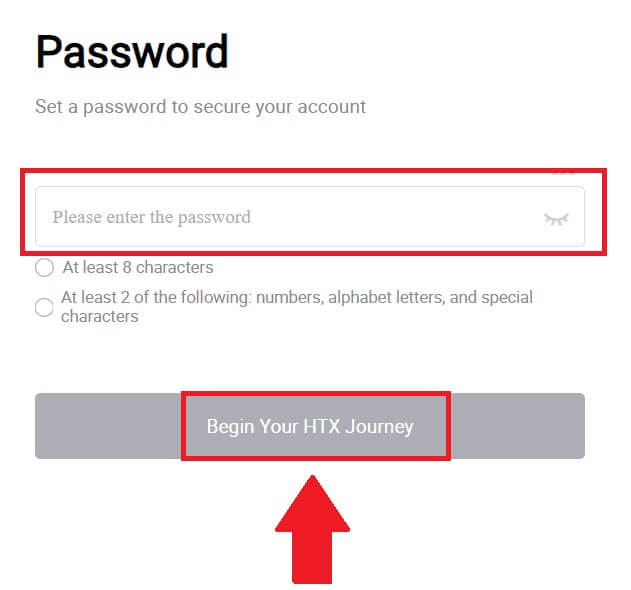 10. Onnittelut! Olet onnistuneesti rekisteröitynyt HTX:ään Telegramin kautta.
10. Onnittelut! Olet onnistuneesti rekisteröitynyt HTX:ään Telegramin kautta. 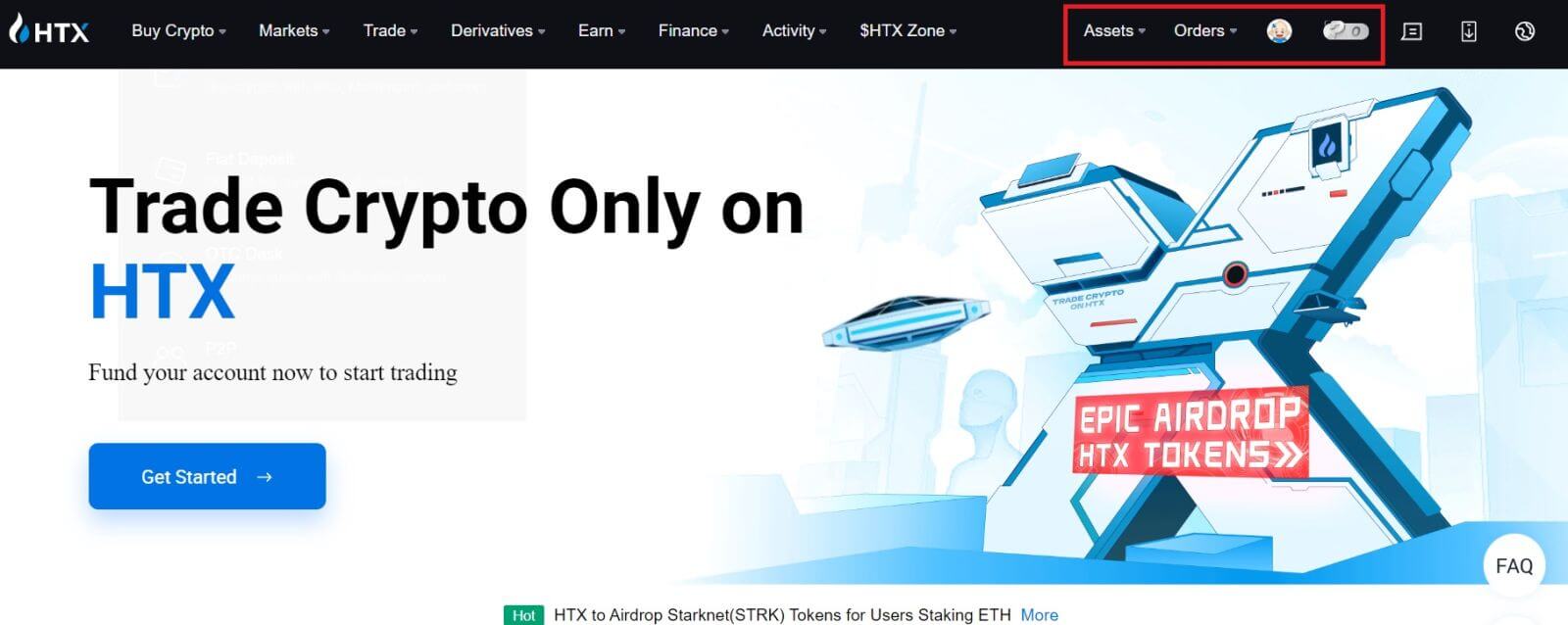
Kuinka rekisteröidä tili HTX-sovelluksessa
1. Sinun on asennettava HTX-sovellus Google Play Kaupasta tai App Storesta luodaksesi tilin kaupankäyntiä varten.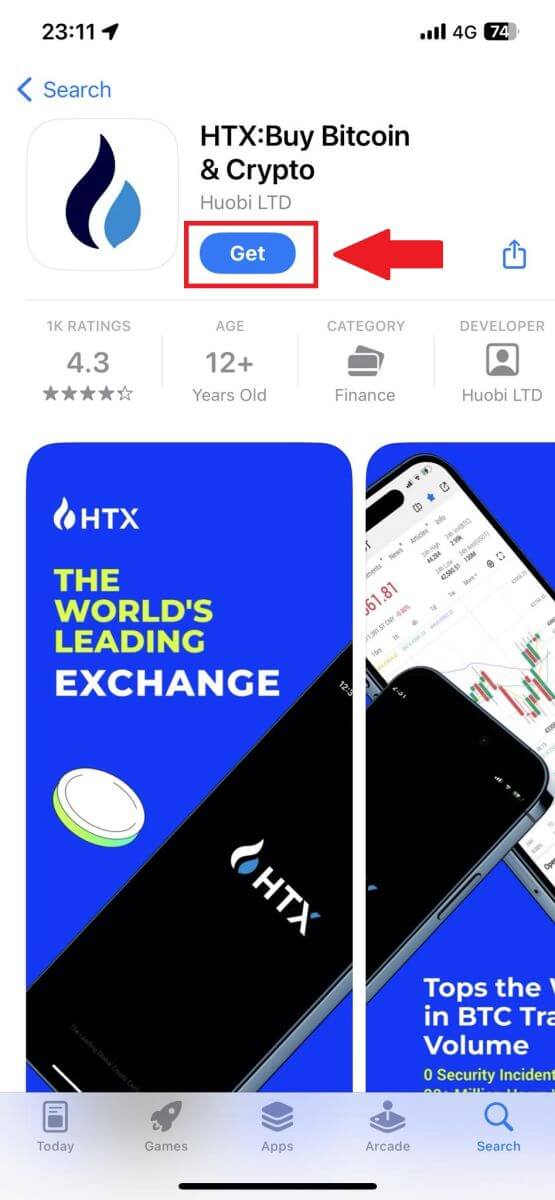
2. Avaa HTX-sovellus ja napauta [Log in/Sign up] .
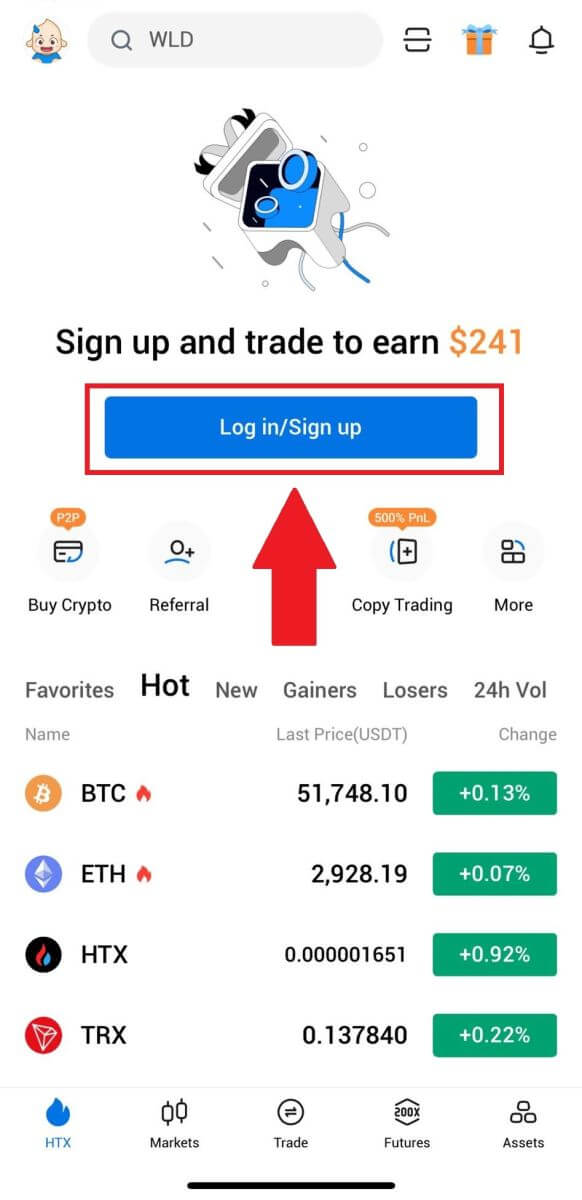
3. Anna sähköpostiosoitteesi/matkapuhelinnumerosi ja napsauta [Seuraava].
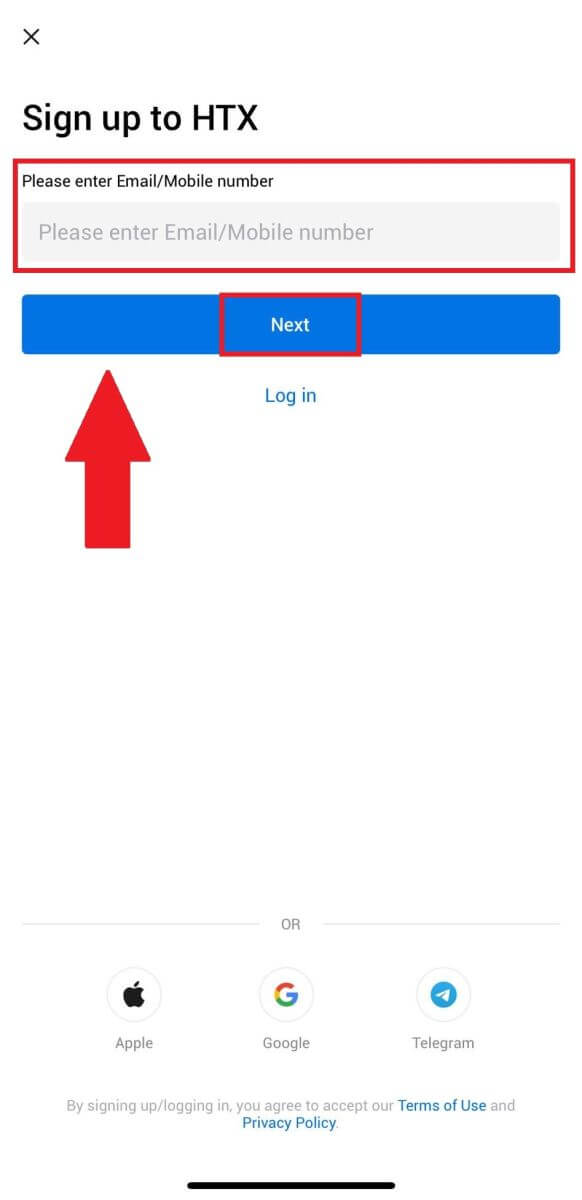
4. Saat 6-numeroisen vahvistuskoodin sähköpostiisi tai puhelinnumeroosi. Anna koodi jatkaaksesi
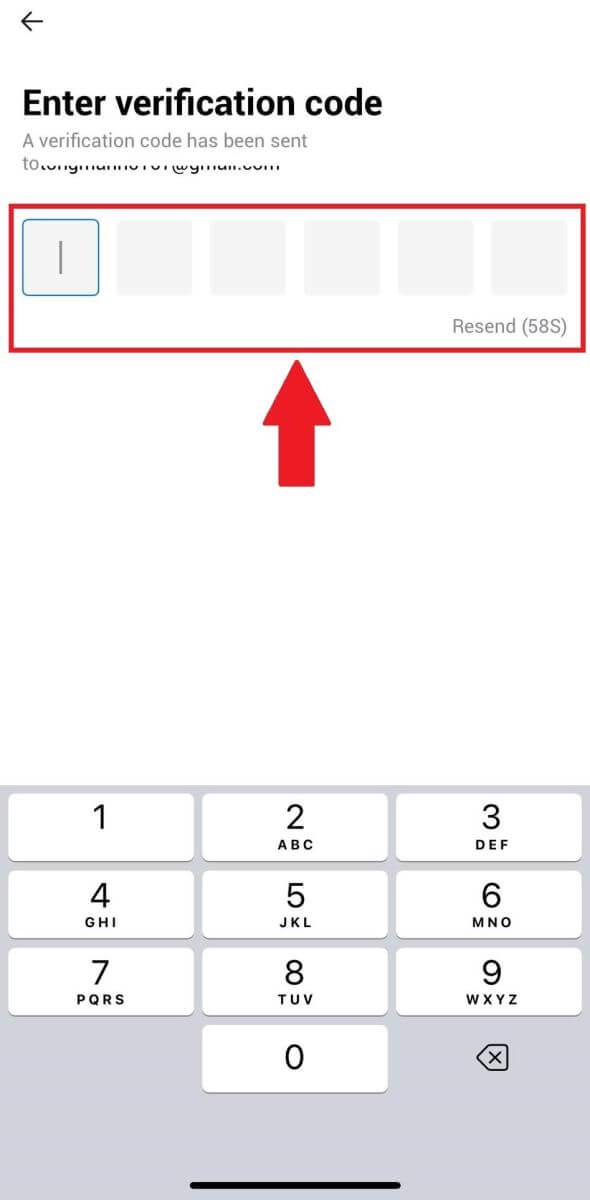
5. Luo tilillesi suojattu salasana ja napsauta [Rekisteröinti valmis].
Huomautus:
- Salasanasi tulee sisältää vähintään 8 merkkiä.
- Vähintään 2 seuraavista : numerot, aakkosten kirjaimet ja erikoismerkit.
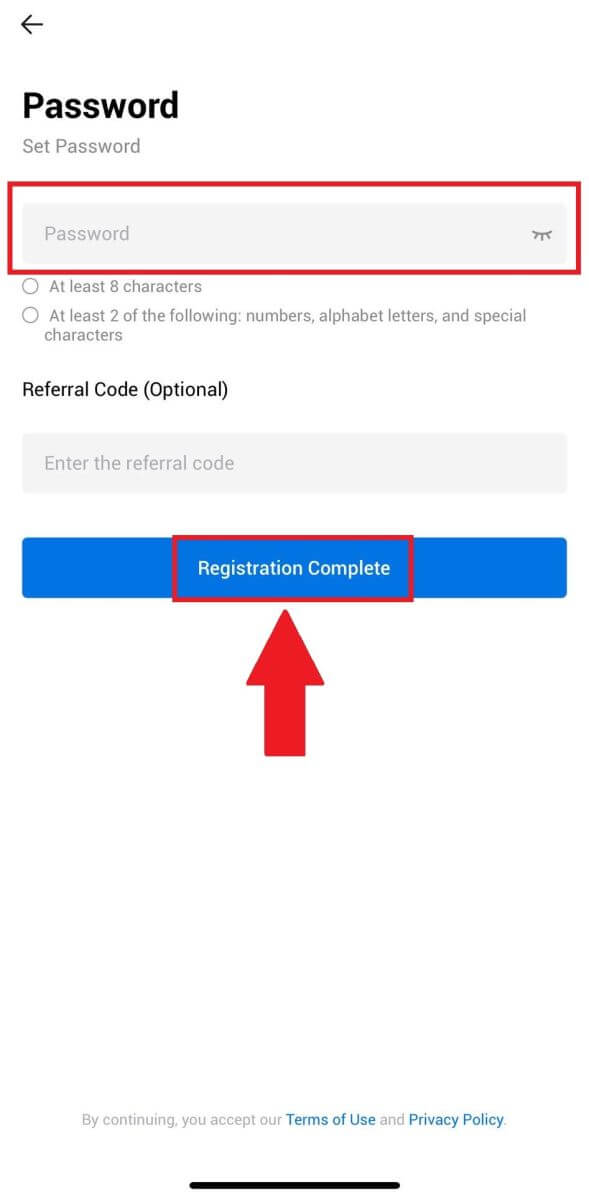
6. Onnittelut, olet onnistuneesti rekisteröitynyt HTX-sovellukseen.
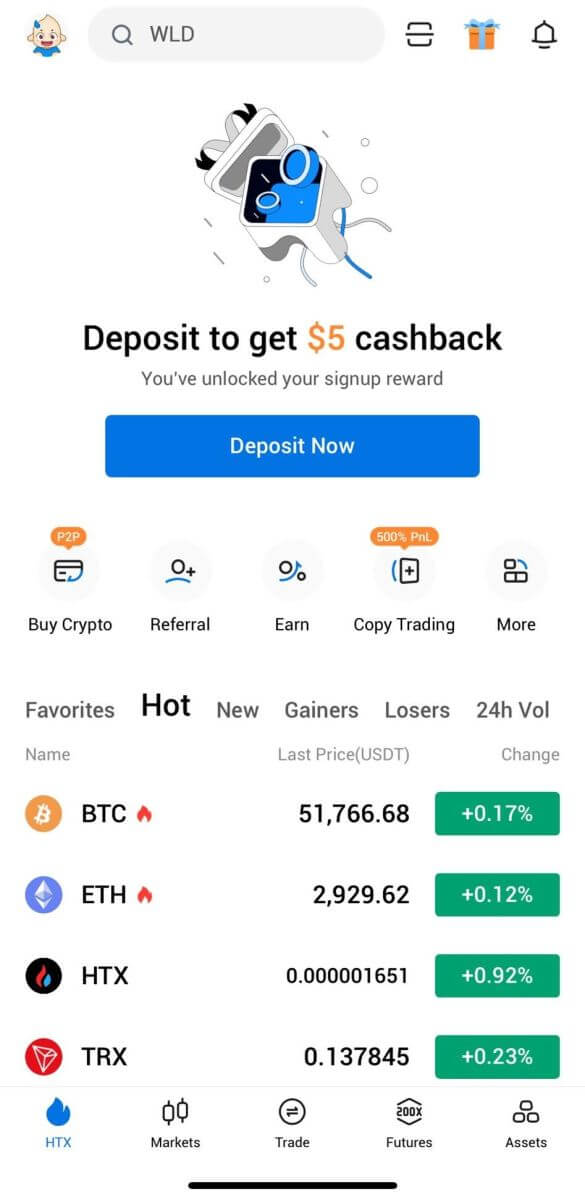
Tai voit kirjautua HTX-sovellukseen muilla tavoilla.
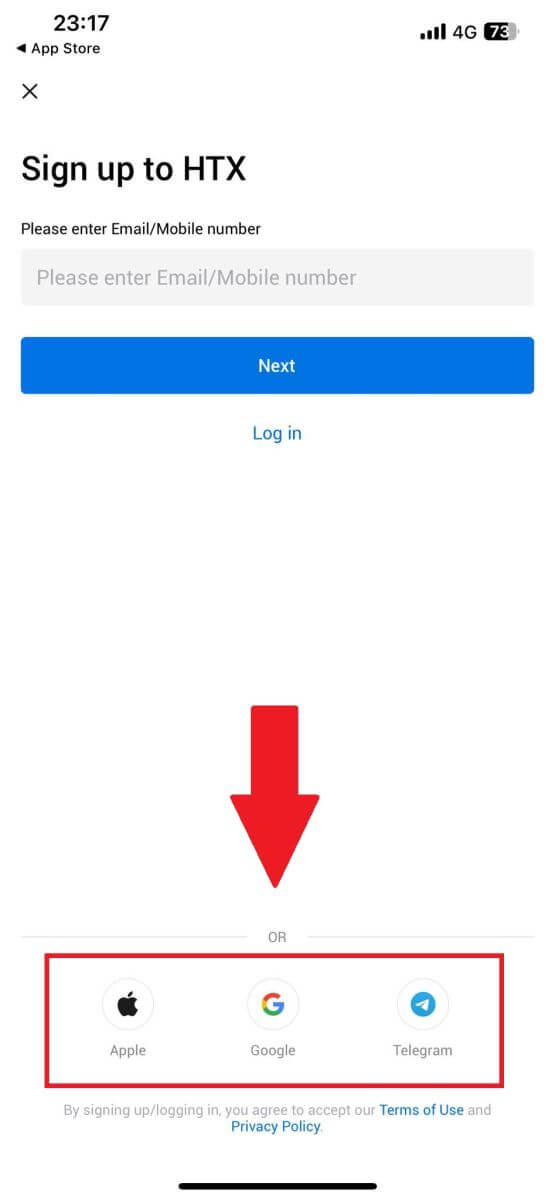
Usein kysytyt kysymykset (FAQ)
Miksi en voi vastaanottaa sähköposteja HTX:ltä?
Jos et saa HTX:ltä lähetettyjä sähköposteja, tarkista sähköpostisi asetukset noudattamalla alla olevia ohjeita:Oletko kirjautunut sisään HTX-tilillesi rekisteröidyllä sähköpostiosoitteella? Joskus saatat olla kirjautuneena ulos sähköpostistasi laitteellasi, etkä siksi näe HTX-sähköpostiviestejä. Ole hyvä ja kirjaudu sisään ja päivitä.
Oletko tarkistanut sähköpostisi roskapostikansion? Jos huomaat, että sähköpostipalveluntarjoajasi työntää HTX-sähköpostit roskapostikansioosi, voit merkitä ne "turvallisiksi" lisäämällä HTX-sähköpostiosoitteet sallittujen luetteloon. Voit katsoa HTX-sähköpostien lisääminen sallittujen luetteloon sen määrittämiseksi.
Onko sähköpostiohjelmasi tai palveluntarjoajasi toiminta normaali? Varmistaaksesi, että palomuurisi tai virustentorjuntaohjelmasi ei aiheuta tietoturvaristiriitaa, voit tarkistaa sähköpostipalvelimen asetukset.
Onko postilaatikkosi täynnä sähköposteja? Et voi lähettää tai vastaanottaa sähköposteja, jos olet saavuttanut rajan. Voit tehdä tilaa uusille sähköposteille poistamalla joitain vanhoja.
Rekisteröidy käyttämällä yleisiä sähköpostiosoitteita, kuten Gmail, Outlook jne., jos mahdollista.
Miksi en saa tekstiviestivahvistuskoodeja?
HTX pyrkii jatkuvasti parantamaan käyttökokemusta laajentamalla SMS-todennuksen kattavuutta. Joitakin maita ja alueita ei kuitenkaan tueta tällä hetkellä. Tarkista maailmanlaajuinen tekstiviestien kattavuusluettelomme nähdäksesi, onko sijaintisi katettu, jos et voi ottaa tekstiviestitodennusta käyttöön. Käytä Google-todennusta ensisijaisena kaksivaiheisena todennuksena, jos sijaintisi ei ole luettelossa.
Seuraaviin toimiin tulee ryhtyä, jos et edelleenkään voi vastaanottaa tekstiviestikoodeja, vaikka olet aktivoinut tekstiviestitodennuksen tai jos asut tällä hetkellä maassa tai alueella, joka kuuluu maailmanlaajuisen tekstiviestien peittoluettelomme piiriin:
- Varmista, että mobiililaitteessasi on vahva verkkosignaali.
- Poista käytöstä puhelimestasi kaikki puhelujen esto-, palomuuri-, virustorjunta- ja/tai soittajaohjelmat, jotka saattavat estää tekstiviestinumeromme toimimisen.
- Kytke puhelimesi takaisin päälle.
- Kokeile sen sijaan äänivahvistusta.
Kuinka vaihtaa sähköpostitilini HTX: ssä?
1. Siirry HTX-verkkosivustolle ja napsauta profiilikuvaketta. 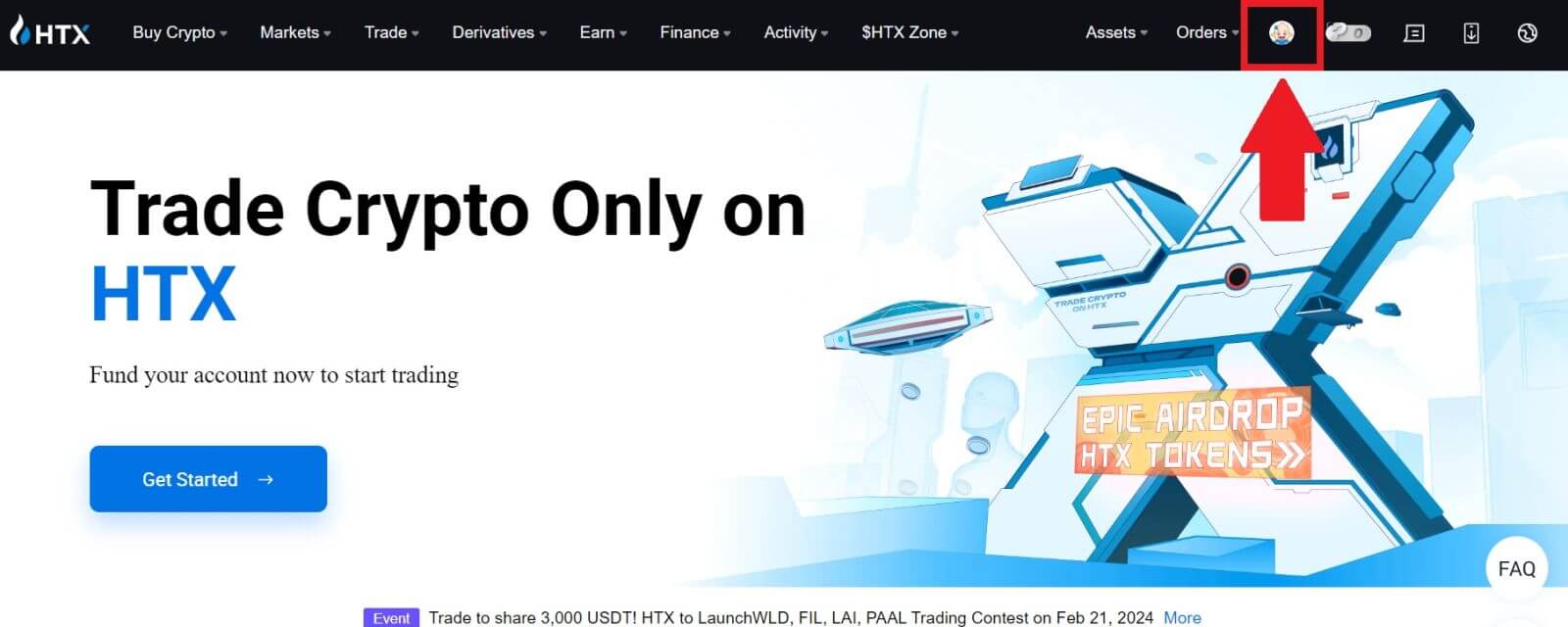
2. Napsauta sähköpostiosiossa [Muuta sähköpostiosoitetta].
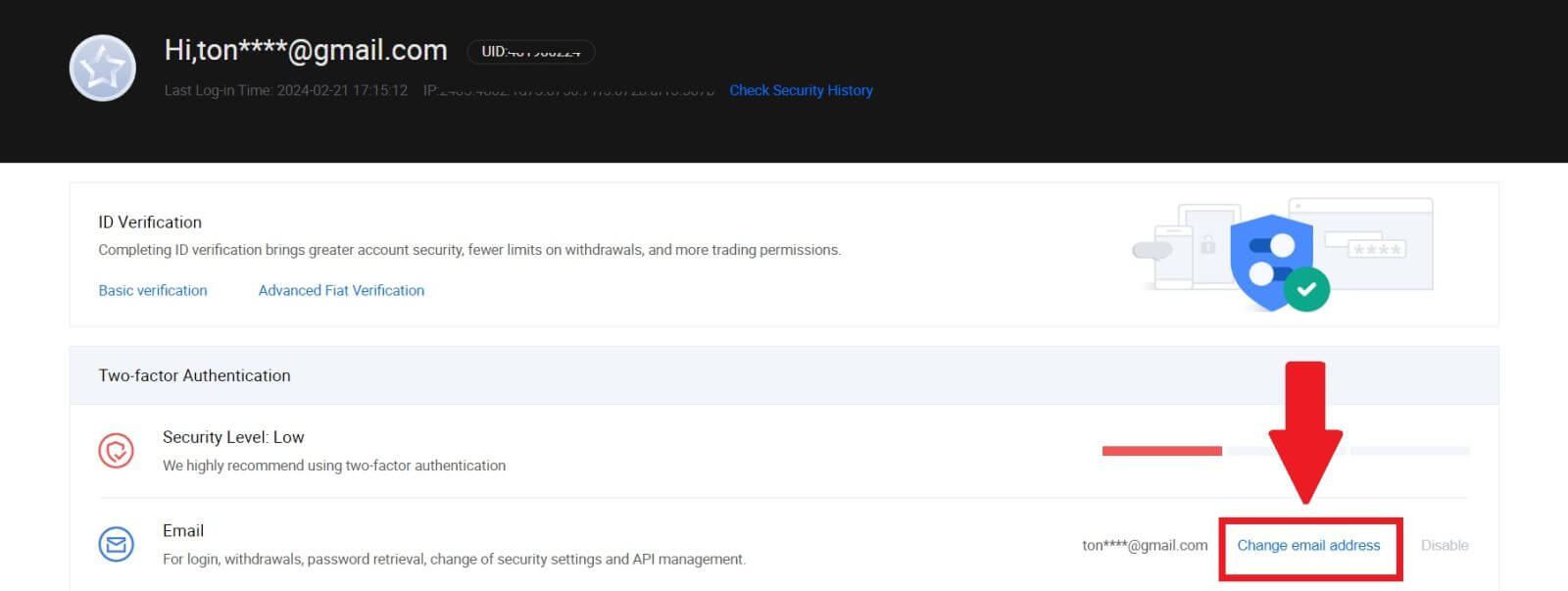
3. Syötä sähköpostiosoitteesi vahvistuskoodi napsauttamalla [Hanki vahvistus]. Napsauta sitten [Vahvista] jatkaaksesi.
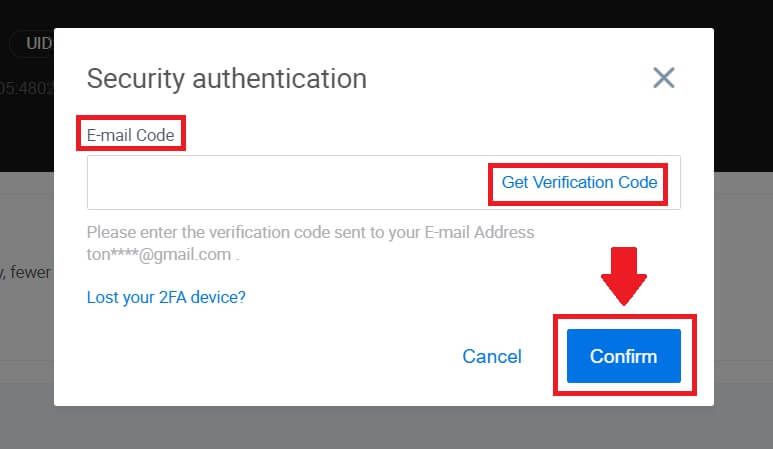
4. Kirjoita uusi sähköpostiosoitteesi ja uusi sähköpostisi vahvistuskoodi ja napsauta [Vahvista]. Tämän jälkeen olet onnistuneesti vaihtanut sähköpostiosoitteesi.
Huomautus:
- Sähköpostiosoitteen vaihtamisen jälkeen sinun on kirjauduttava sisään uudelleen.
- Tilisi turvallisuuden vuoksi kotiutukset keskeytetään väliaikaisesti 24 tunnin ajaksi sähköpostiosoitteesi vaihtamisen jälkeen
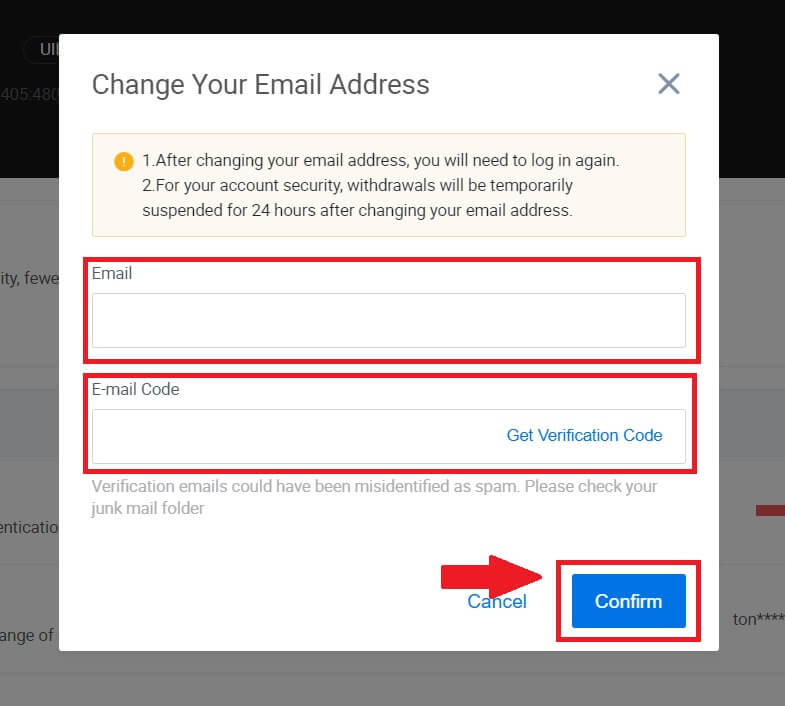
Tilin vahvistaminen HTX:ssä
Mikä on KYC HTX?
KYC on lyhenne sanoista Know Your Customer, ja se korostaa asiakkaiden perusteellista ymmärtämistä, mukaan lukien heidän oikeiden nimiensä tarkistaminen.
Miksi KYC on tärkeä?
- KYC vahvistaa omaisuutesi turvallisuutta.
- KYC:n eri tasot voivat avata erilaisia kaupankäyntioikeuksia ja pääsyn rahoitustoimintoihin.
- KYC:n täyttäminen on välttämätöntä yksittäisten tapahtumien rajan nostamiseksi sekä varojen ostamisessa että nostoissa.
- KYC-vaatimusten täyttäminen voi vahvistaa futuuribonuksista saatavia etuja.
Kuinka suorittaa henkilöllisyyden vahvistus HTX:llä? Vaiheittainen opas (Web)
L1:n perusoikeuksien tarkistus HTX:ssä
1. Siirry HTX-verkkosivustolle ja napsauta profiilikuvaketta. 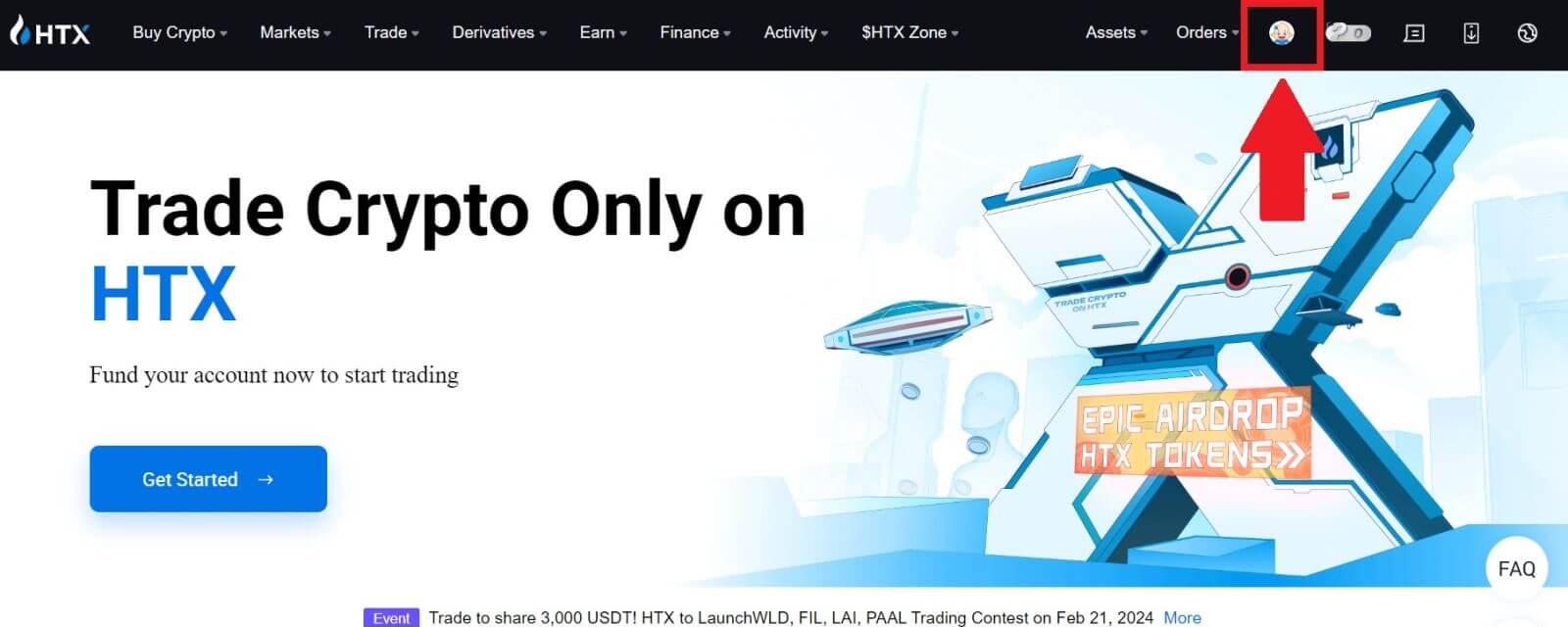
2. Jatka napsauttamalla [Perusvahvistus] . 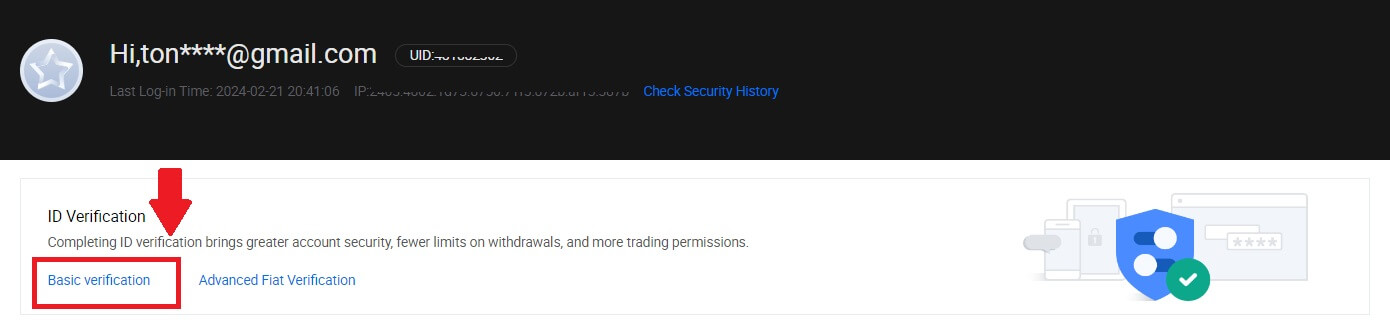
3. Napsauta Henkilökohtainen vahvistus -osiossa [Vahvista nyt].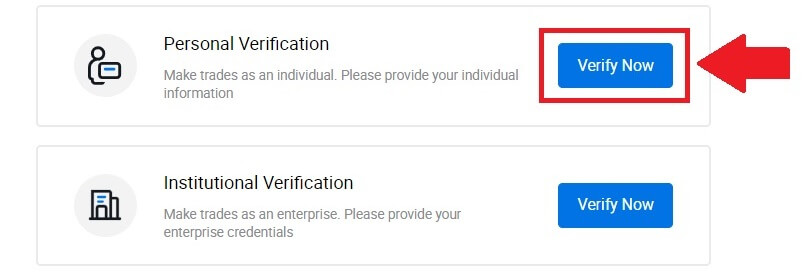
4. Jatka napsauttamalla L1 Basic Permission -osiossa [Vahvista nyt ] .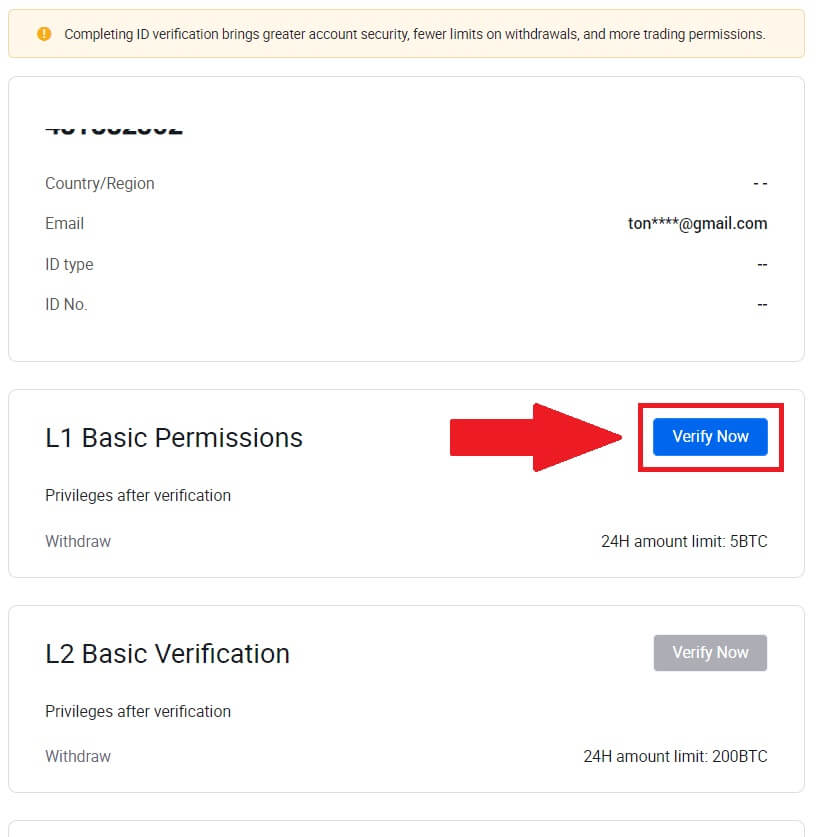
5. Täytä kaikki alla olevat tiedot ja napsauta [Lähetä].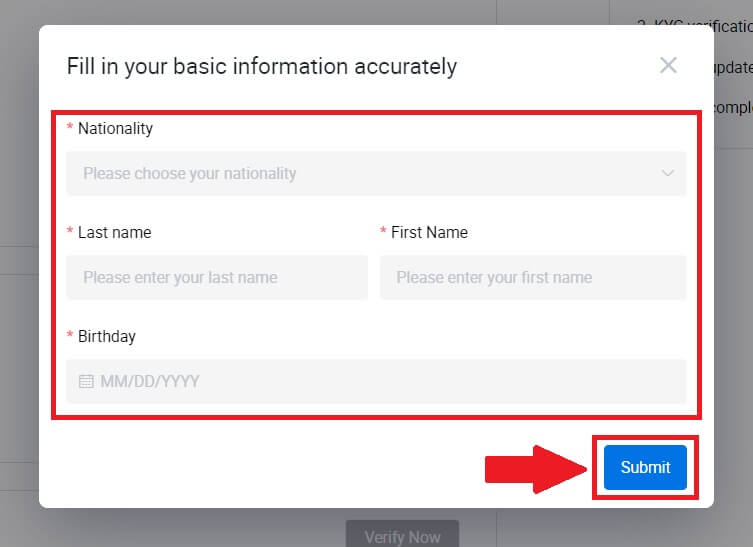
6. Kun olet lähettänyt täyttämäsi tiedot, olet suorittanut L1-lupien vahvistuksen. 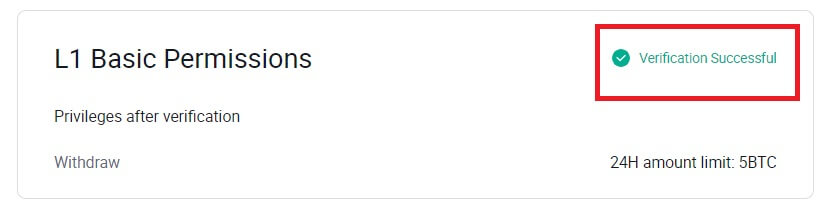
L2:n perusoikeuksien tarkistus HTX:ssä
1. Siirry HTX-verkkosivustolle ja napsauta profiilikuvaketta. 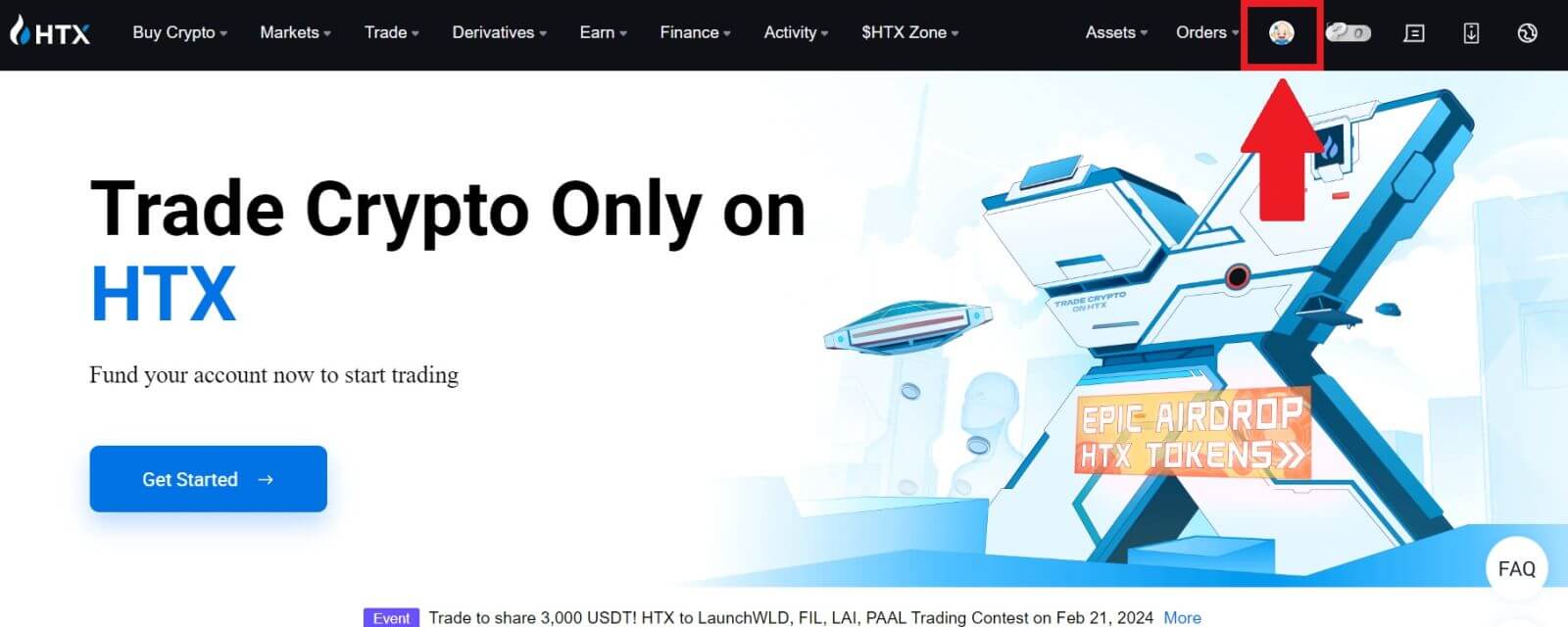
2. Jatka napsauttamalla [Perusvahvistus] . 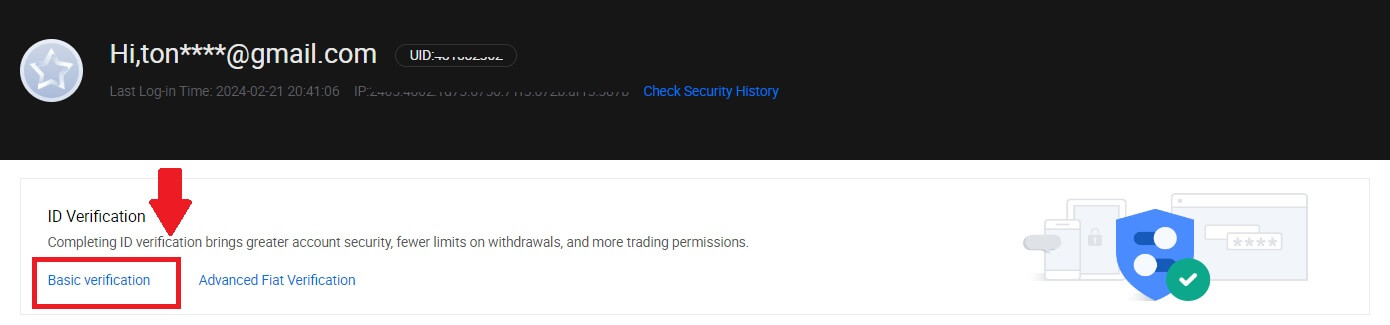
3. Napsauta Henkilökohtainen vahvistus -osiossa [Vahvista nyt].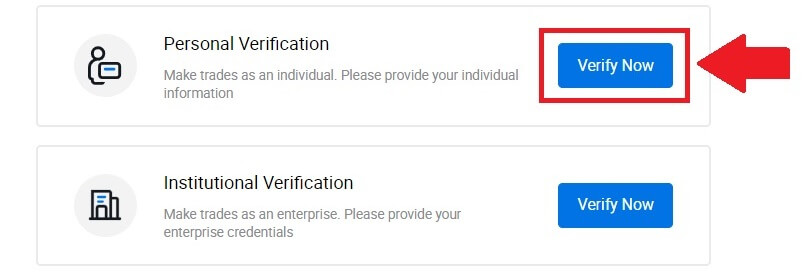
4. Jatka napsauttamalla L2 Basic Permission -osiossa [Vahvista nyt ] .
Huomautus: Sinun on suoritettava L1-vahvistus, jotta voit jatkaa L2-vahvistusta.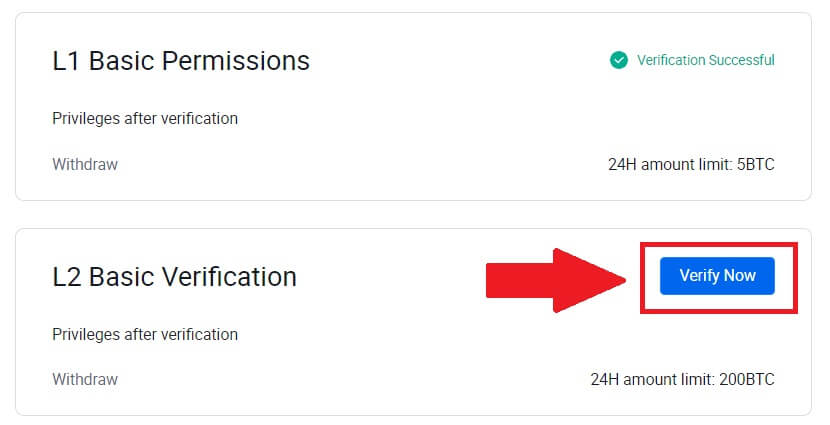
5. Valitse asiakirjan tyyppi ja asiakirjan myöntäjämaa.
Aloita ottamalla valokuva asiakirjastasi. Lataa sen jälkeen selkeät kuvat henkilötodistuksesi etu- ja takapuolelta niille tarkoitettuihin laatikoihin. Kun molemmat kuvat näkyvät selvästi määritetyissä laatikoissa, jatka napsauttamalla [Lähetä] .
6. Odota sen jälkeen, että HTX-tiimi tarkistaa ja olet suorittanut L2-käyttöoikeuksien vahvistuksen.
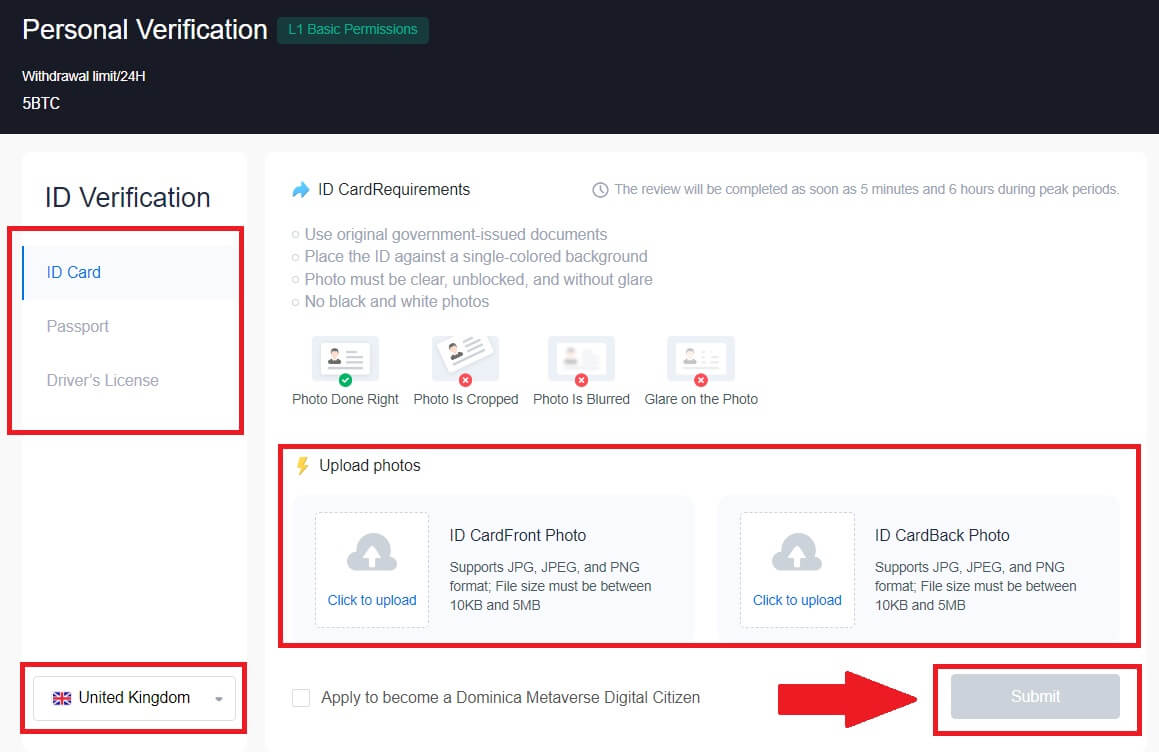
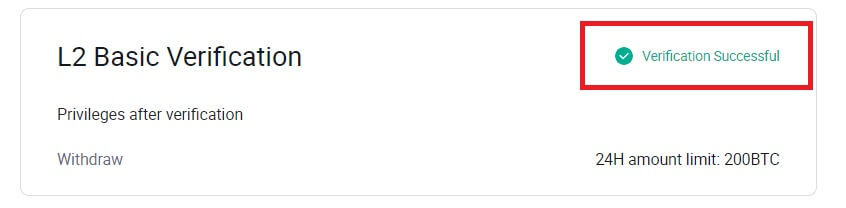
L3 Advanced Permission Verification HTX
1. Siirry HTX-verkkosivustolle ja napsauta profiilikuvaketta.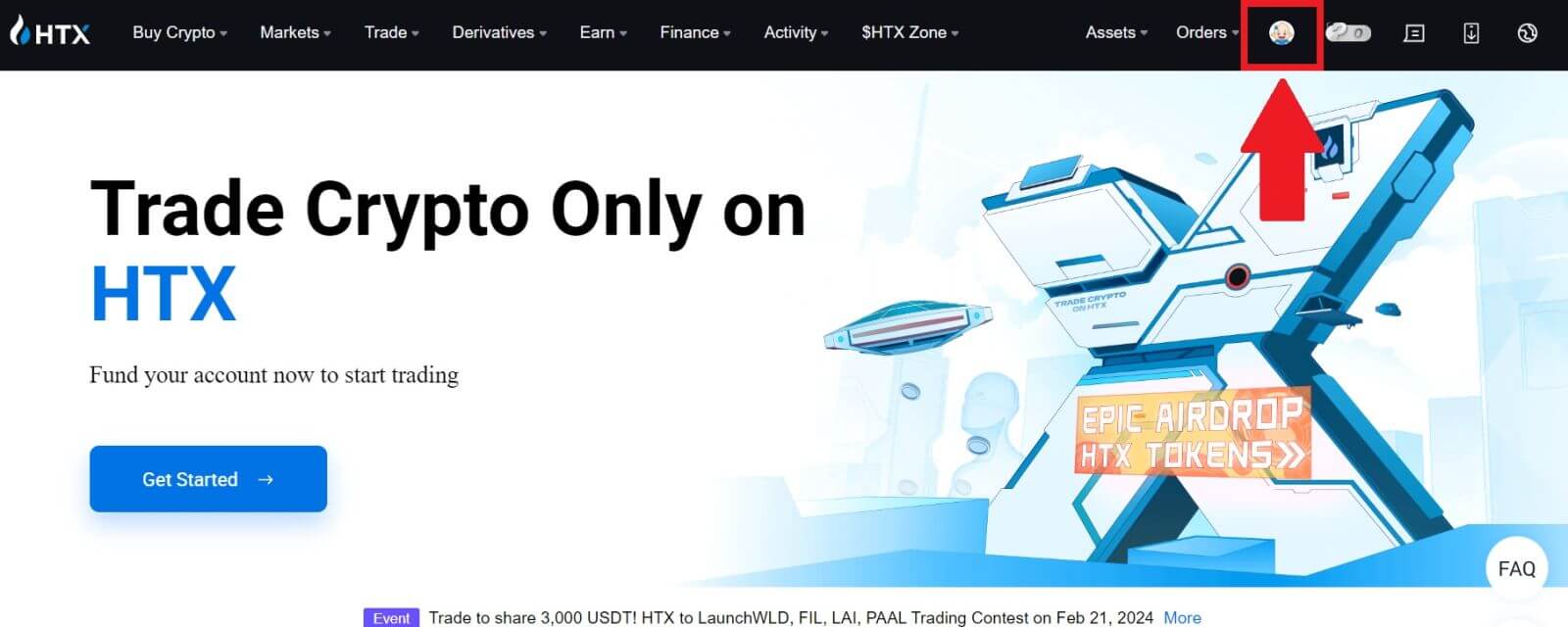
2. Jatka napsauttamalla [Perusvahvistus] .
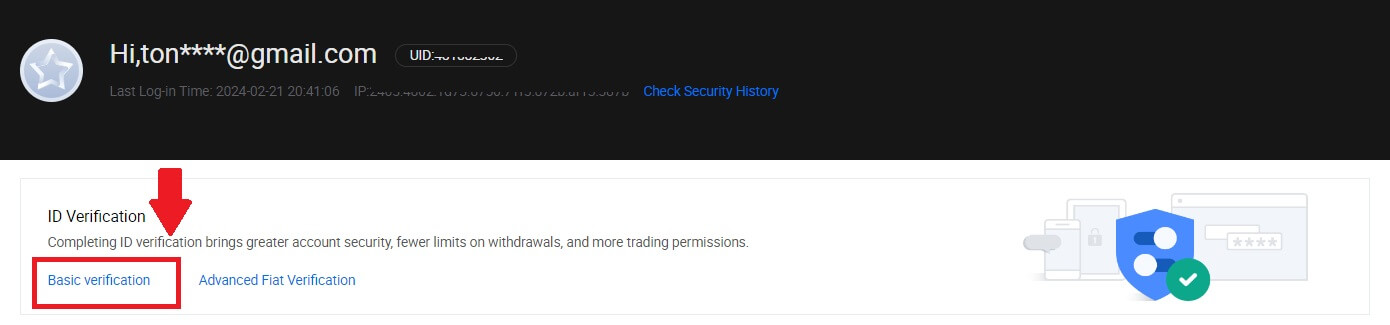
3. Napsauta Henkilökohtainen vahvistus -osiossa [Vahvista nyt].
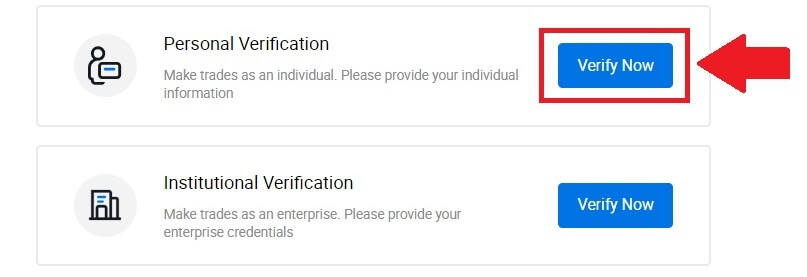
4. Napsauta L3 Advanced Permission -osiossa [Vahvista nyt] jatkaaksesi .
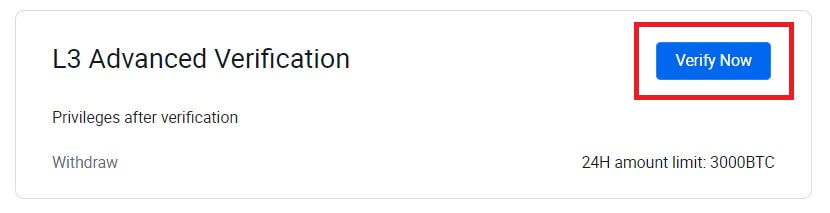 5. Tätä L3-vahvistusta varten sinun on ladattava ja avattava HTX-sovellus puhelimeesi jatkaaksesi.
5. Tätä L3-vahvistusta varten sinun on ladattava ja avattava HTX-sovellus puhelimeesi jatkaaksesi. 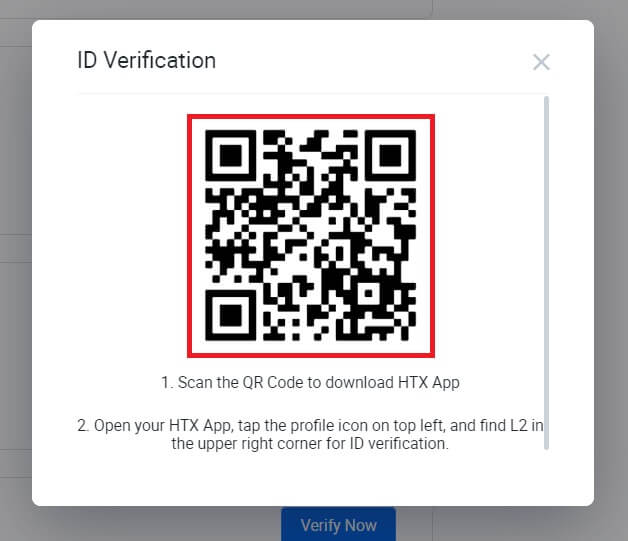
6. Kirjaudu sisään HTX-sovellukseesi, napauta profiilikuvaketta vasemmassa yläkulmassa ja napauta [L2] ID-vahvistusta varten.
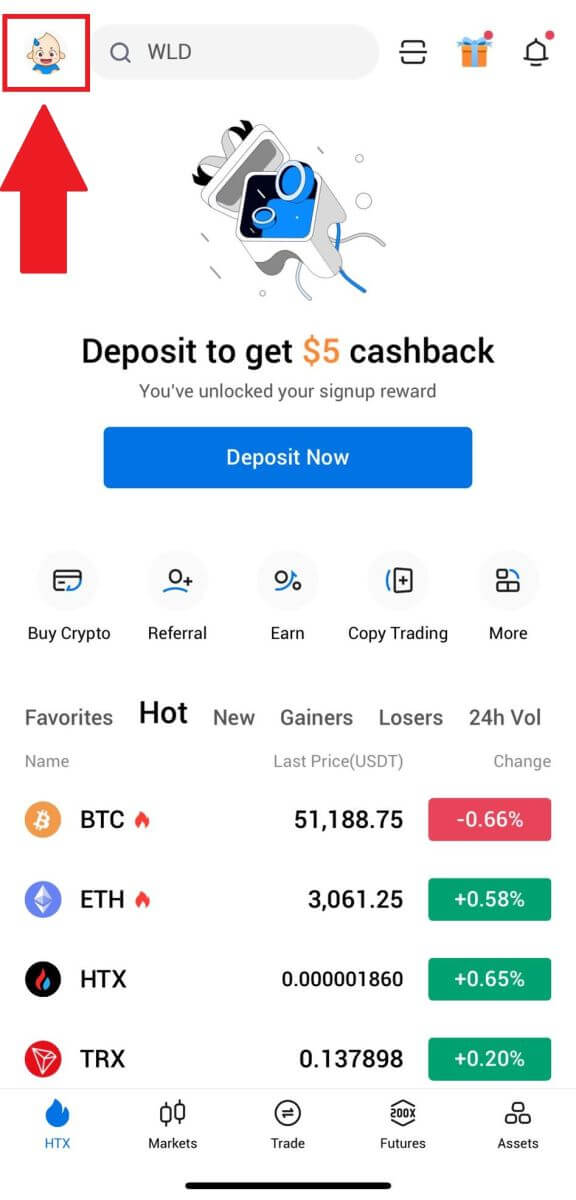
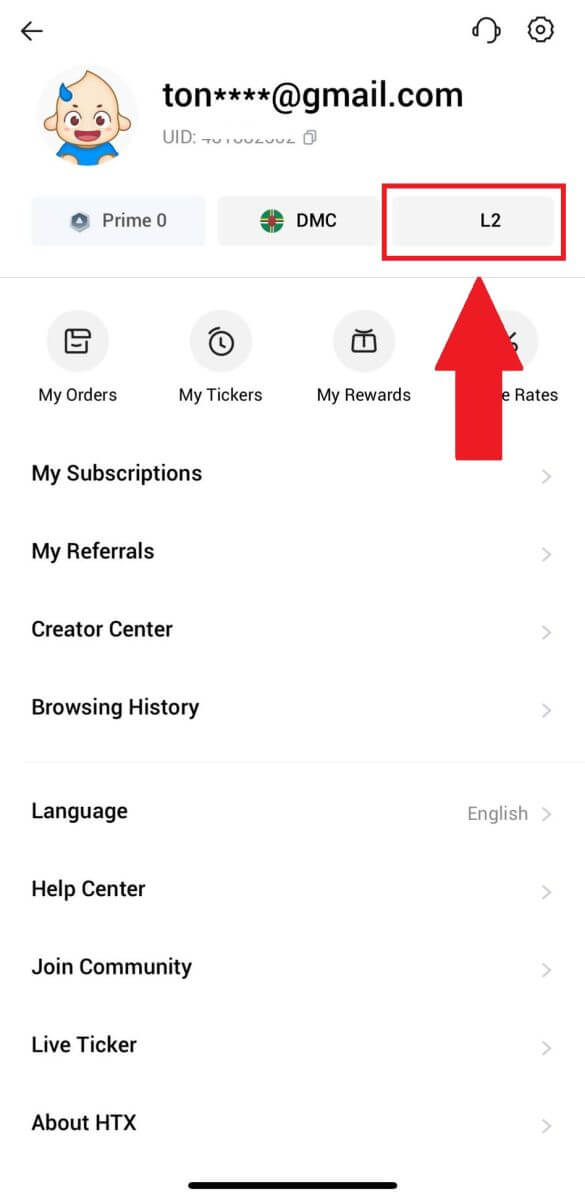
7. Napauta L3-vahvistus-osiossa [Verify].
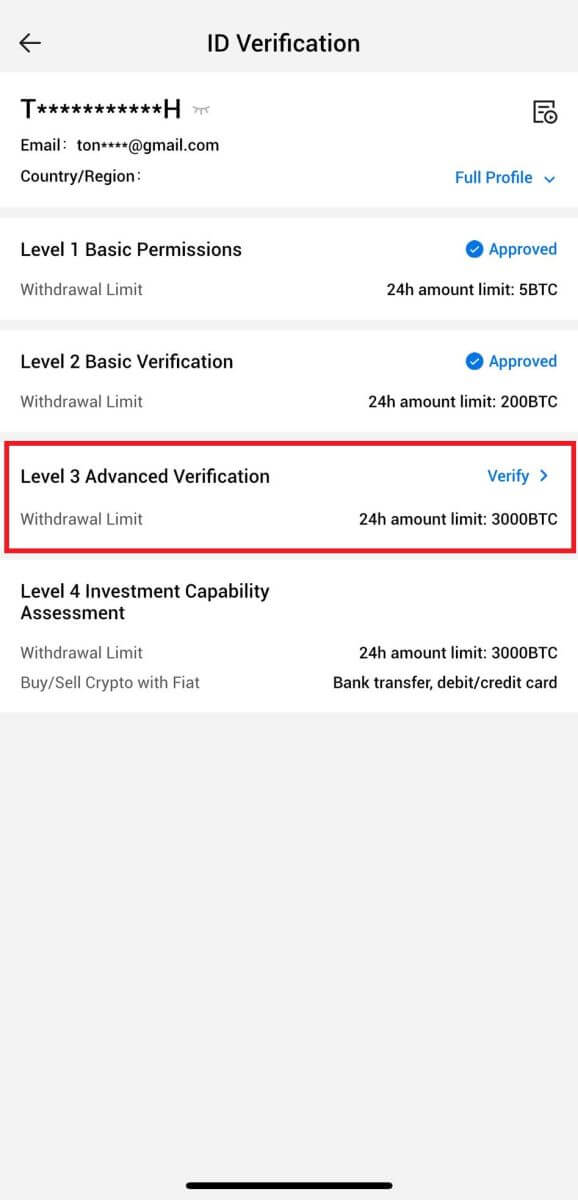
8. Suorita kasvojentunnistus loppuun jatkaaksesi prosessia.
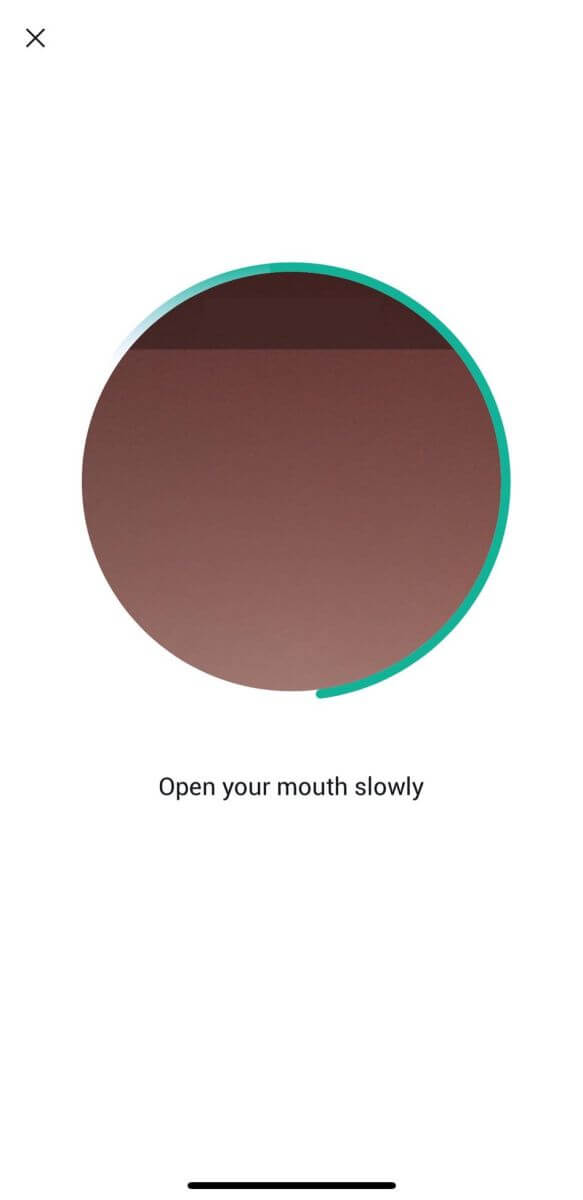
9. Tason 3 vahvistus onnistuu, kun hakemuksesi on hyväksytty.
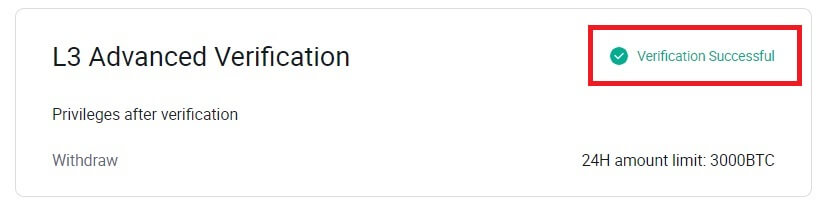
L4 Investment Capability Assessment -tarkistus HTX:llä
1. Siirry HTX-verkkosivustolle ja napsauta profiilikuvaketta.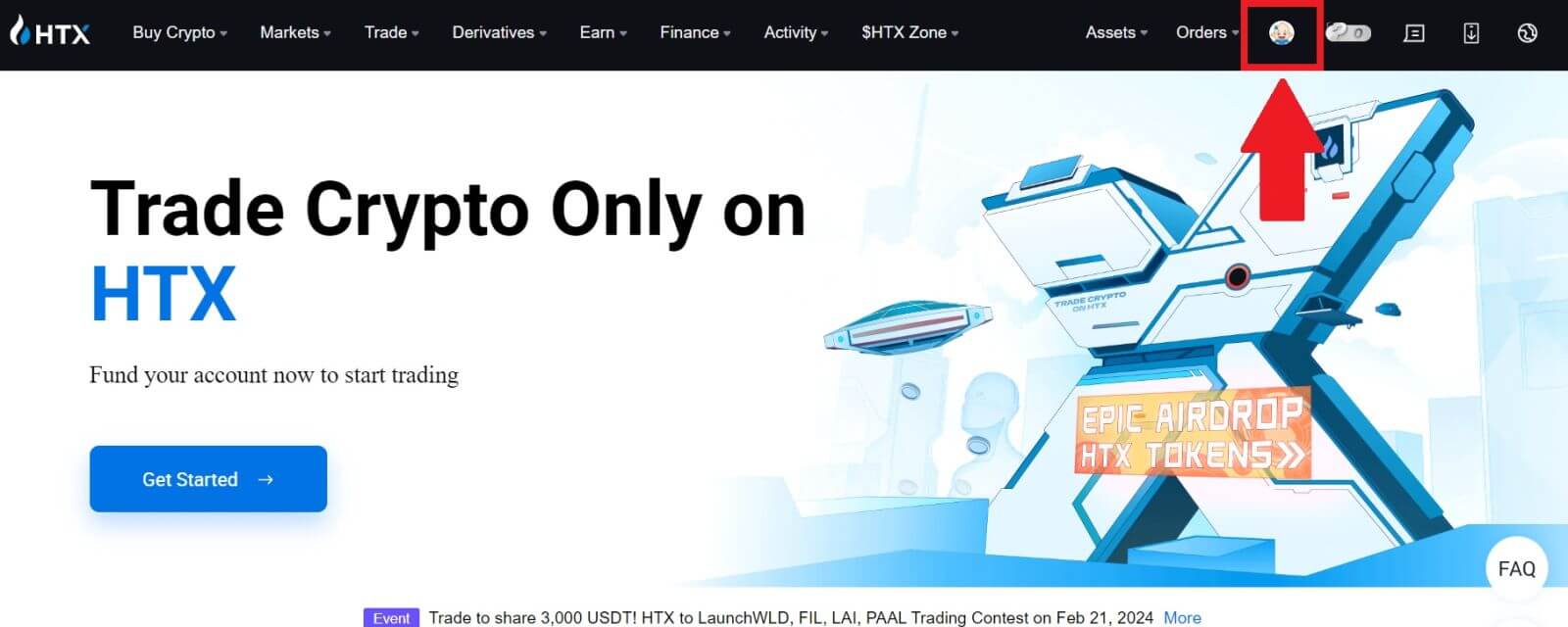
2. Jatka napsauttamalla [Perusvahvistus] .
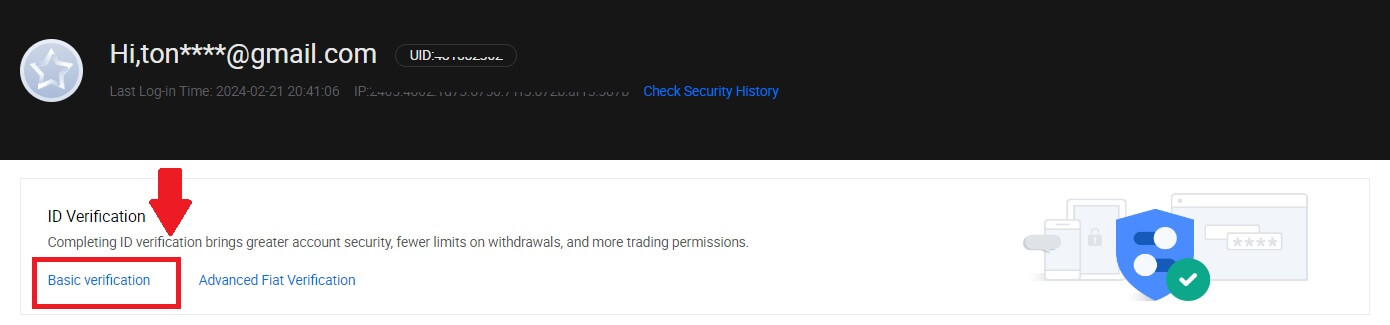
3. Napsauta Henkilökohtainen vahvistus -osiossa [Vahvista nyt].
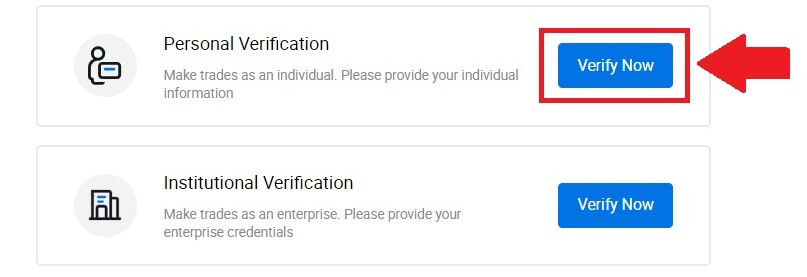
4. Jatka napsauttamalla L4-osiossa [Vahvista nyt ] .
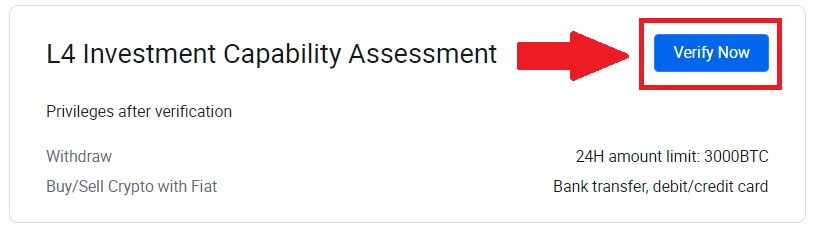
5. Katso seuraavat vaatimukset ja kaikki tuetut asiakirjat, täytä alla olevat tiedot ja napsauta [Lähetä].
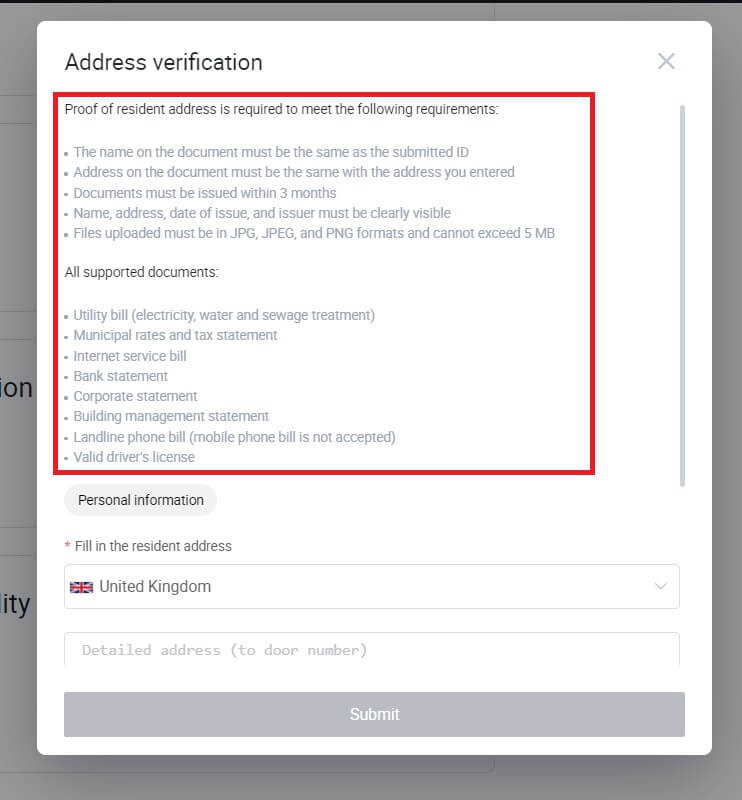
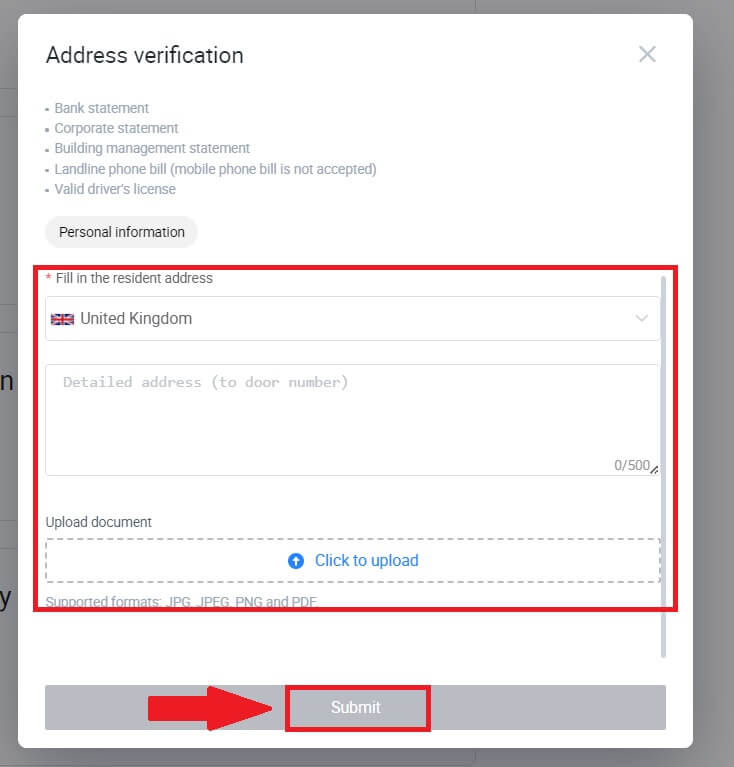
6. Tämän jälkeen olet onnistuneesti suorittanut L4 investointikyvyn arvioinnin.
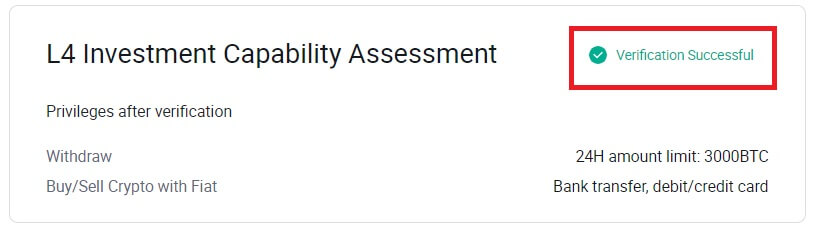
Kuinka suorittaa henkilöllisyyden vahvistus HTX:llä? Vaiheittainen opas (sovellus)
L1:n perusoikeuksien tarkistus HTX:ssä
1. Kirjaudu sisään HTX-sovellukseesi, napauta profiilikuvaketta vasemmassa yläkulmassa.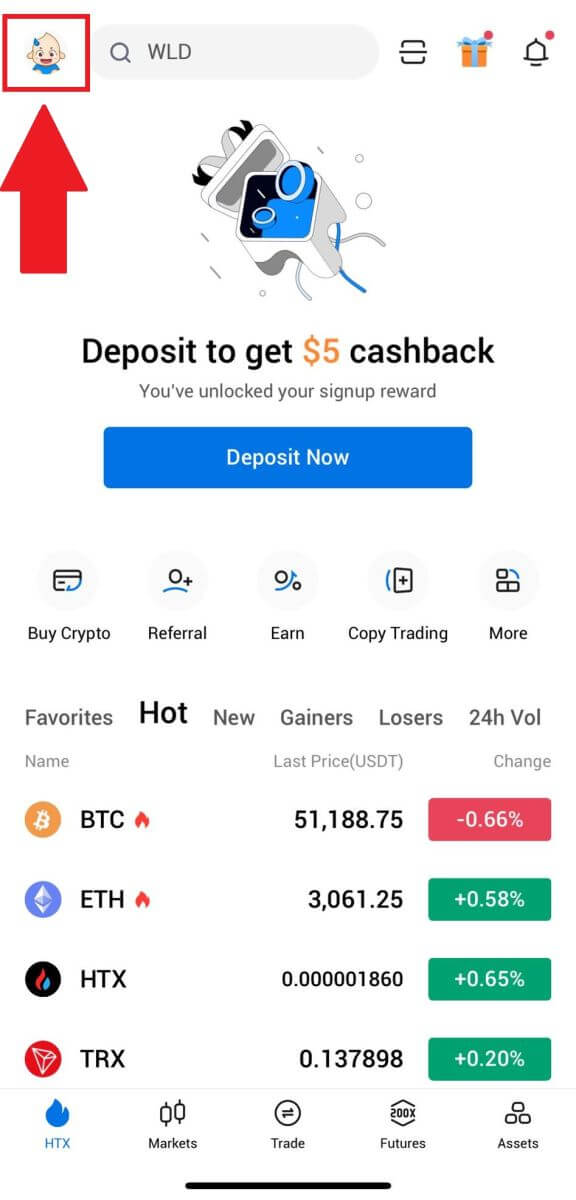
2. Jatka napauttamalla [Vahvistamaton]
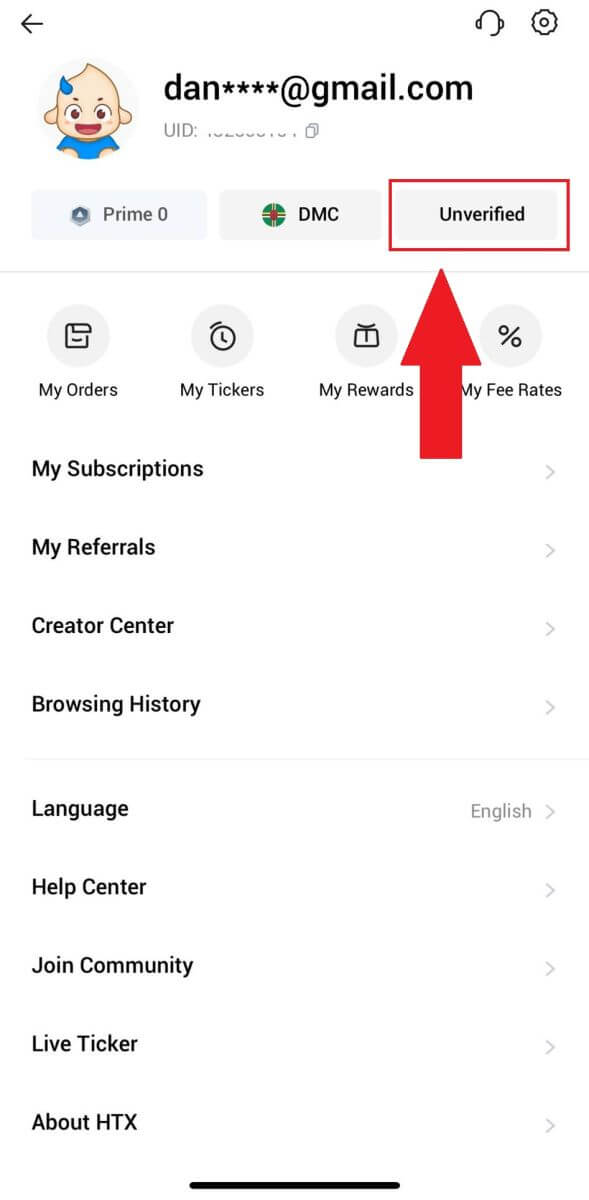
. 3. Napauta tason 1 peruslupa-osiossa [Vahvista].
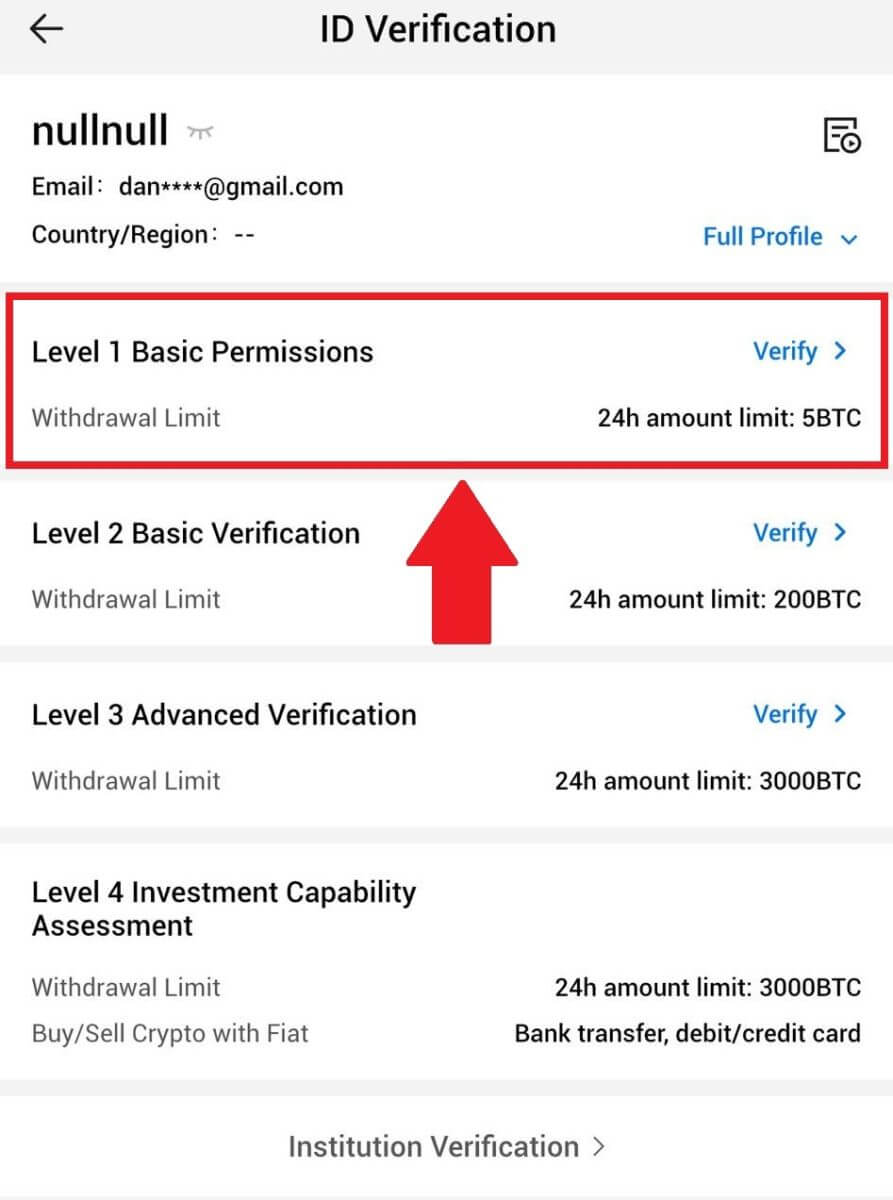
4. Täytä kaikki alla olevat tiedot ja napauta [Lähetä].
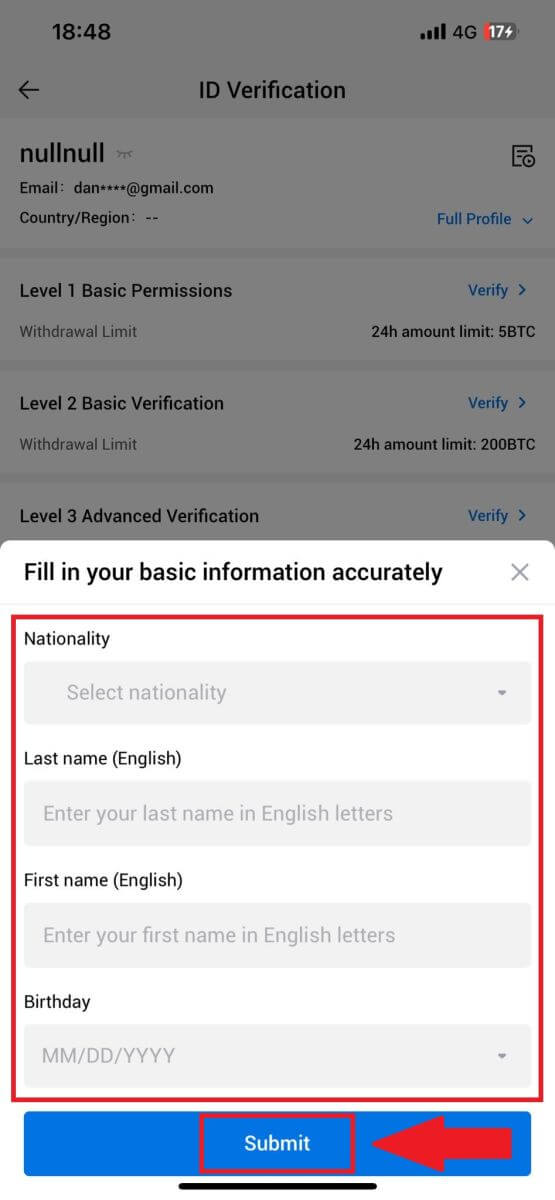
5. Kun olet lähettänyt täyttämäsi tiedot, olet suorittanut L1-lupien vahvistuksen.
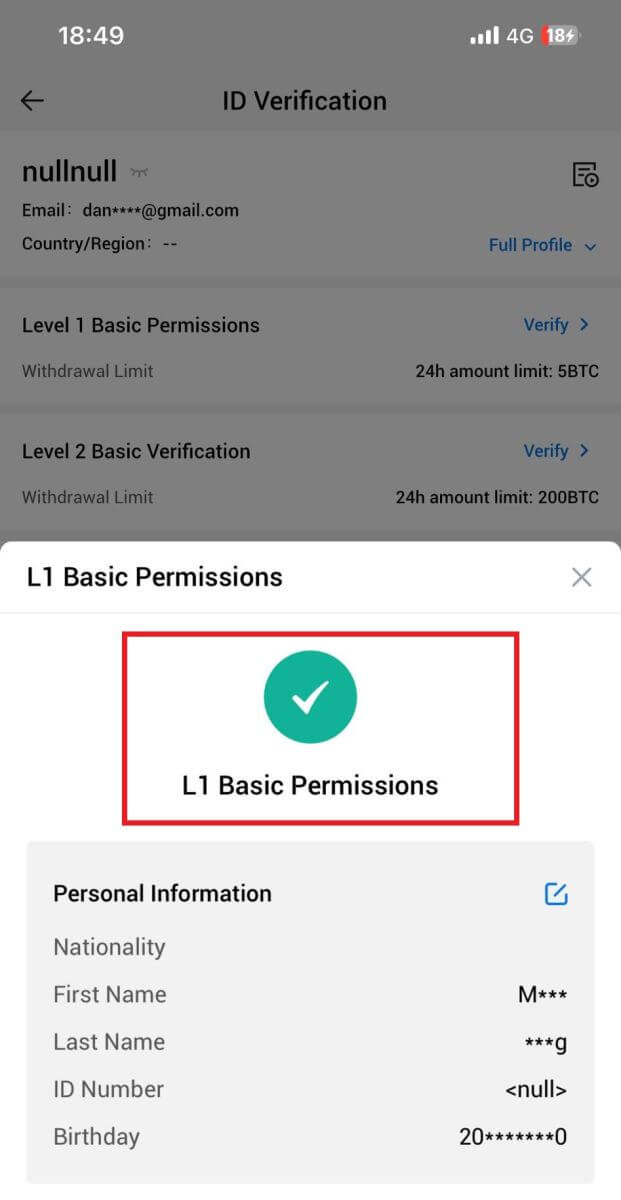
L2:n perusoikeuksien tarkistus HTX:ssä
1. Kirjaudu sisään HTX-sovellukseesi, napauta profiilikuvaketta vasemmassa yläkulmassa. 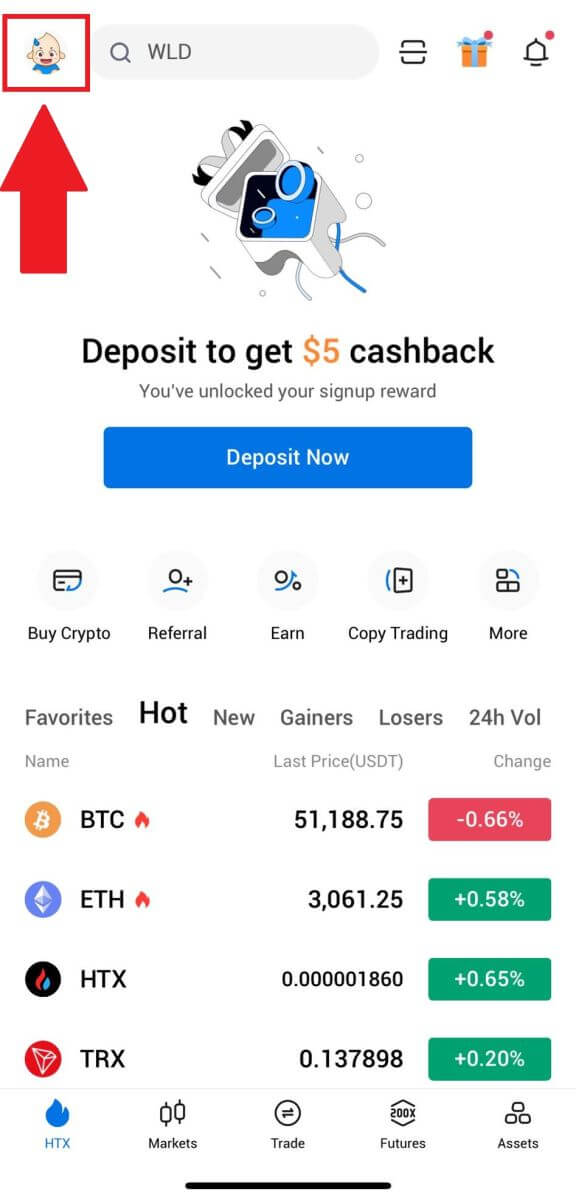
2. Jatka napauttamalla [Vahvistamaton]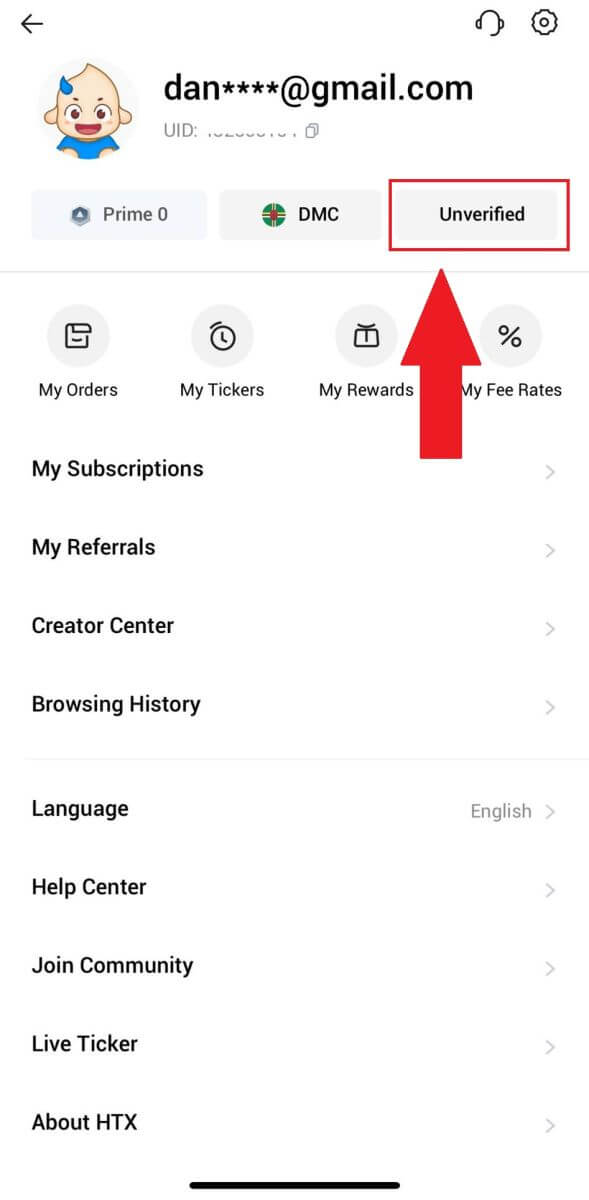
.
3. Napauta tason 2 peruslupa-osiossa [Vahvista].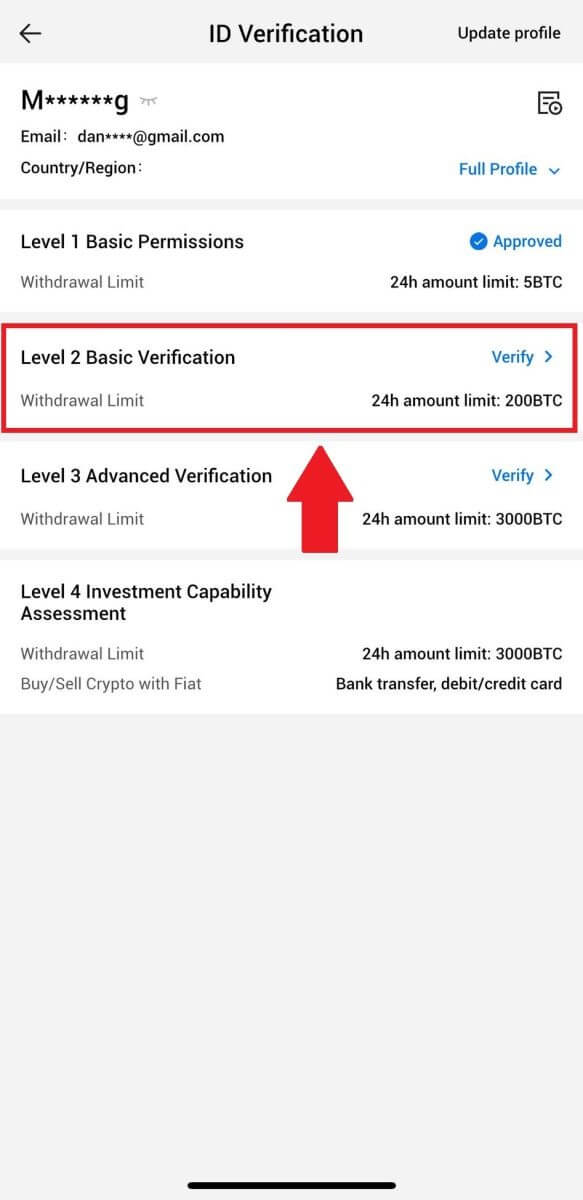
4. Valitse asiakirjan tyyppi ja asiakirjan myöntäjämaa. Napauta sitten [Seuraava].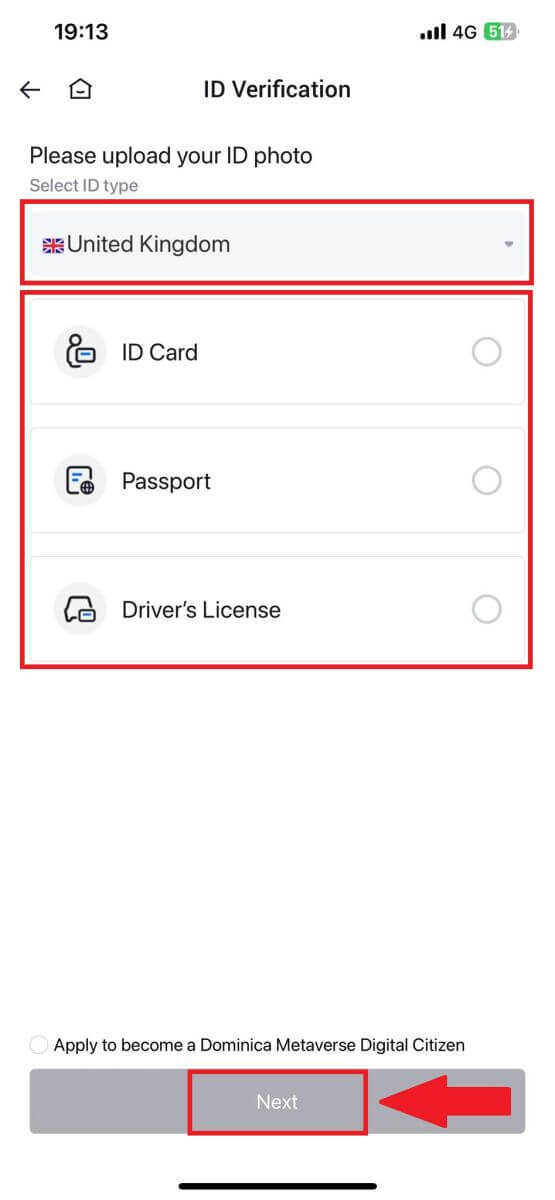
5. Aloita ottamalla valokuva asiakirjasta. Lataa sen jälkeen selkeät kuvat henkilötodistuksesi etu- ja takapuolelta niille tarkoitettuihin laatikoihin. Kun molemmat kuvat näkyvät selvästi määritetyissä laatikoissa, jatka napauttamalla [Lähetä]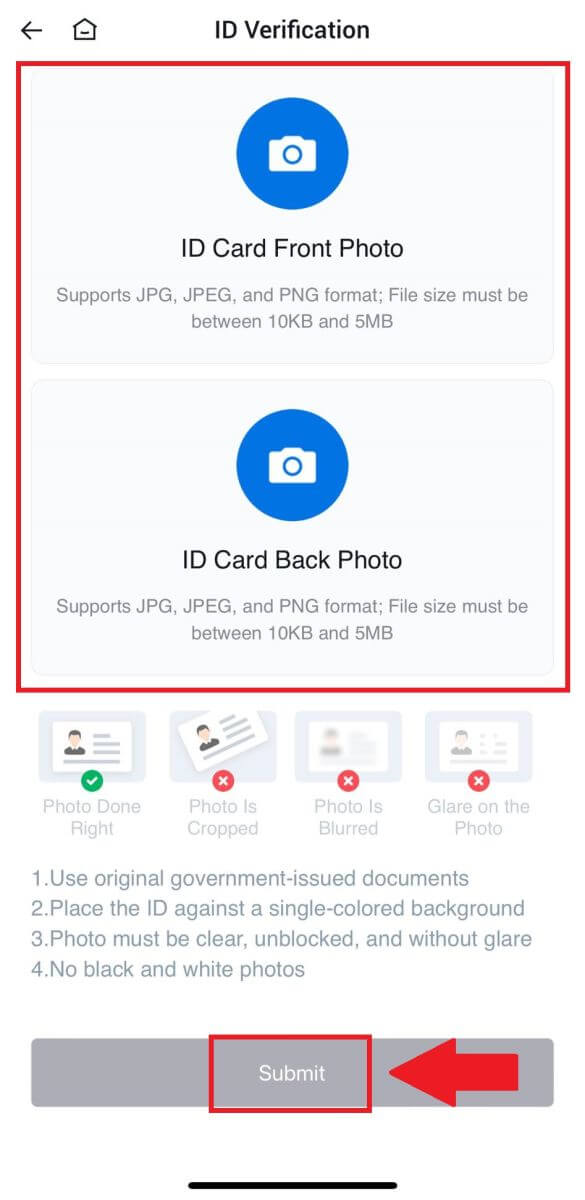
.
6. Odota sen jälkeen, että HTX-tiimi tarkistaa ja olet suorittanut L2-käyttöoikeuksien vahvistuksen.
L3 Advanced Permissions -tarkistus HTX:ssä
1. Kirjaudu sisään HTX-sovellukseesi, napauta profiilikuvaketta vasemmassa yläkulmassa. 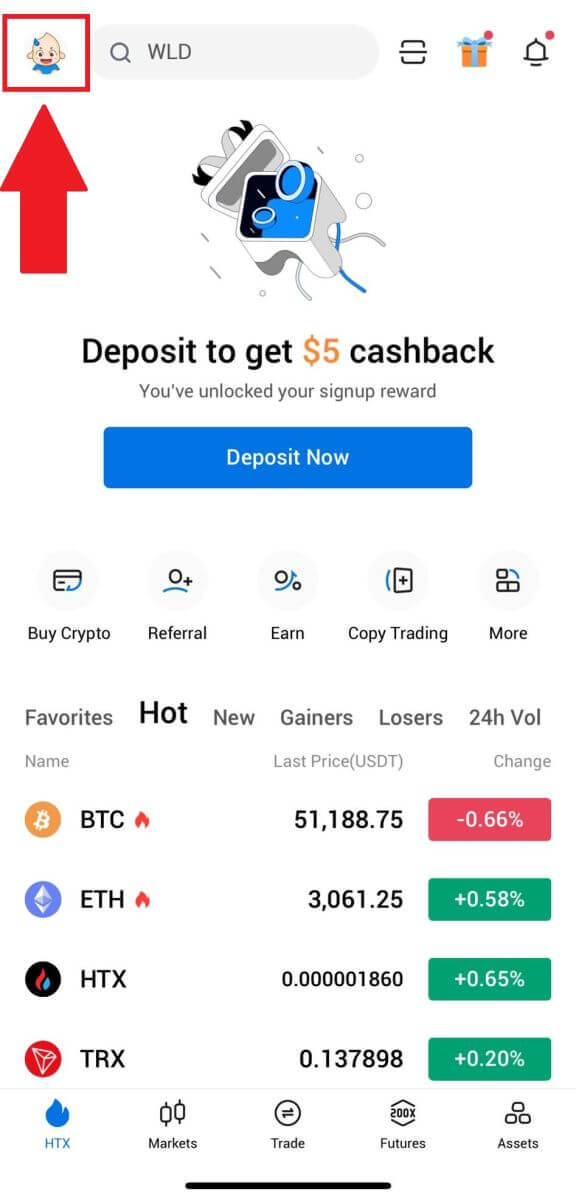
2. Jatka napauttamalla [L2] .
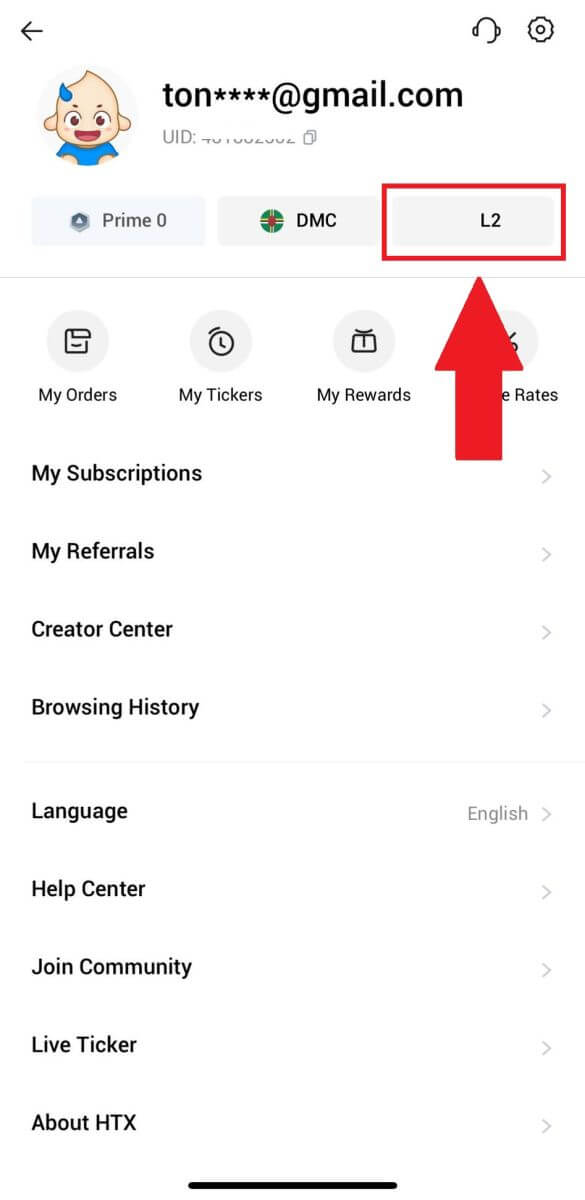
3. Napauta L3-vahvistus-osiossa [Verify].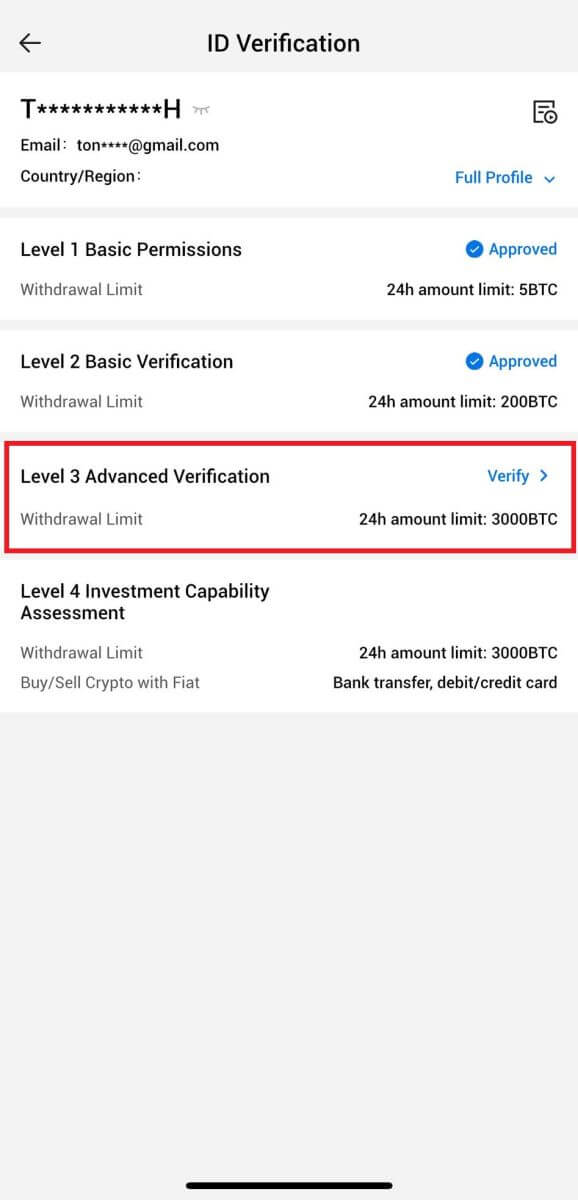
4. Suorita kasvojentunnistus loppuun jatkaaksesi prosessia. 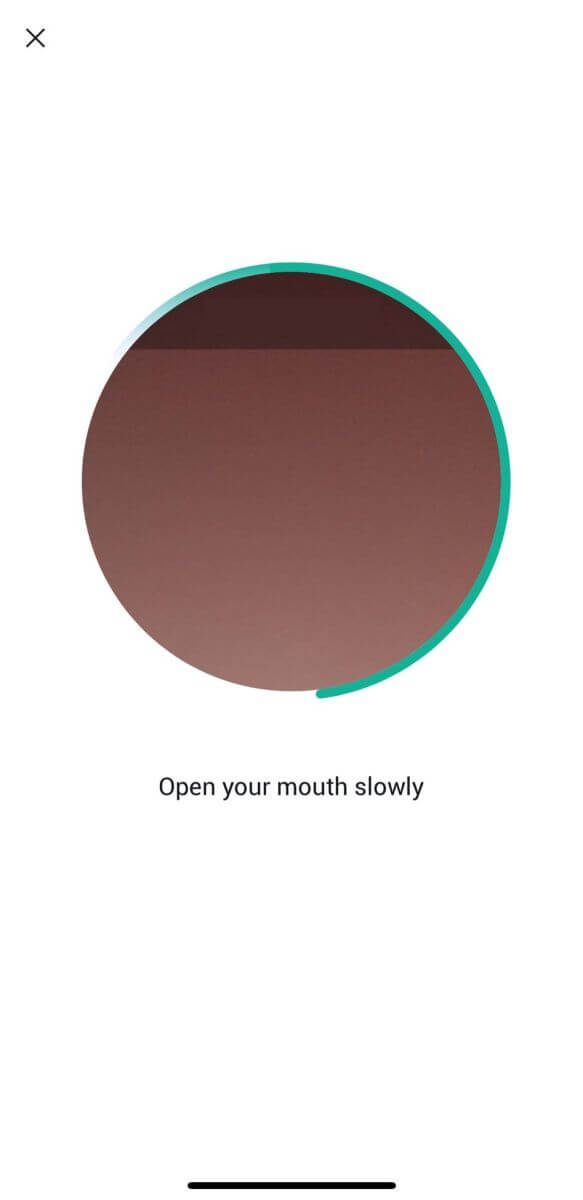
5. Tason 3 vahvistus onnistuu, kun hakemuksesi on hyväksytty. 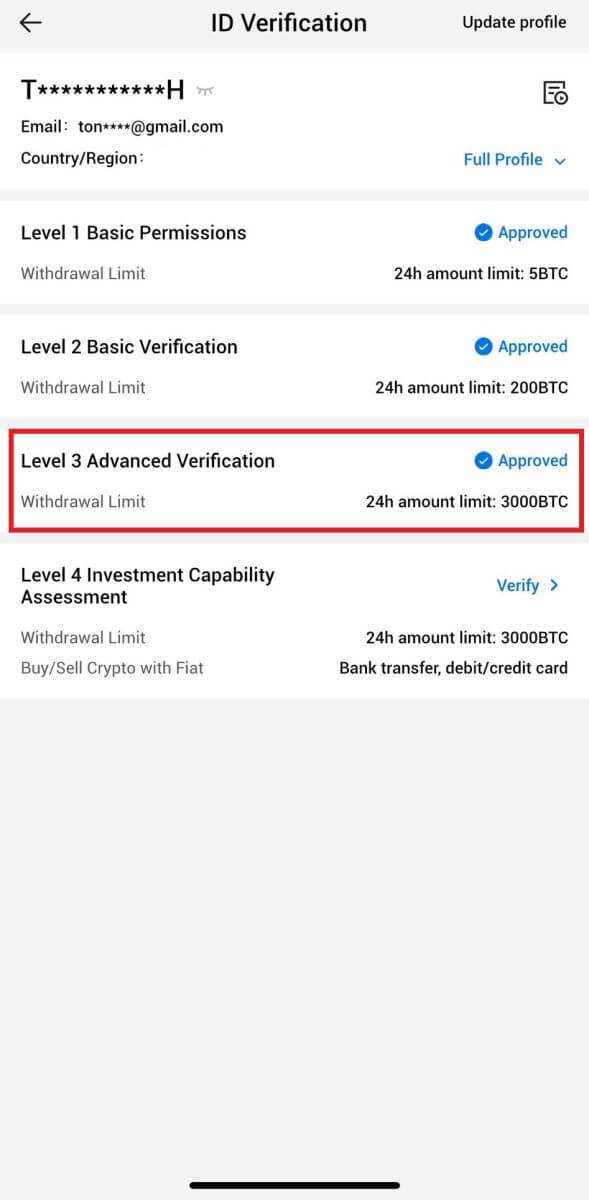
L4 Investment Capability Assessment -tarkistus HTX:llä
1. Kirjaudu sisään HTX-sovellukseesi, napauta profiilikuvaketta vasemmassa yläkulmassa. 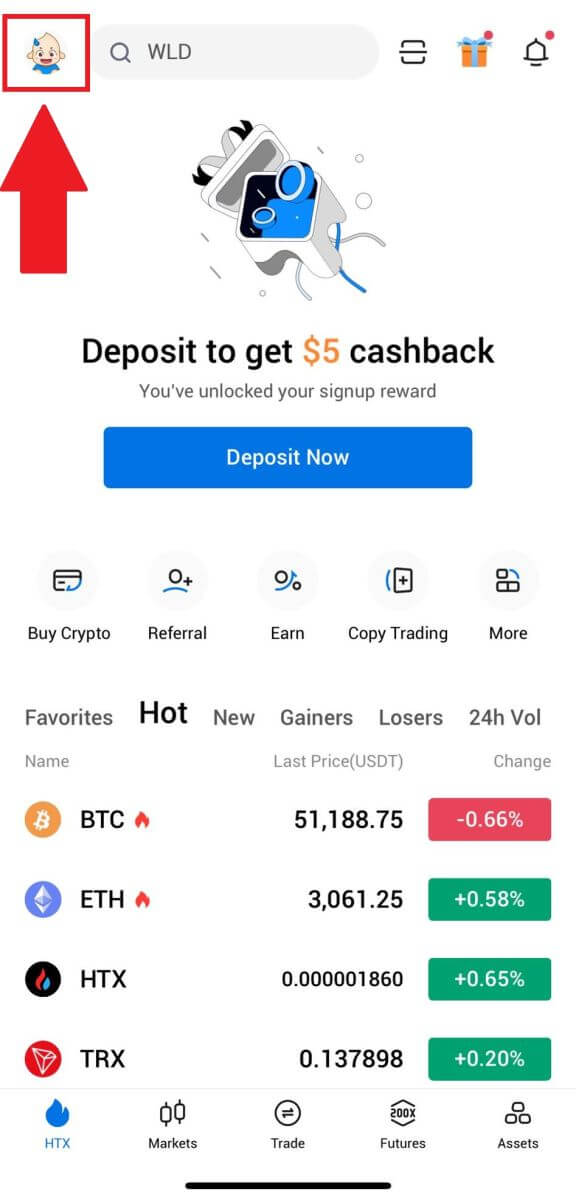
2. Jatka napauttamalla [L3] .
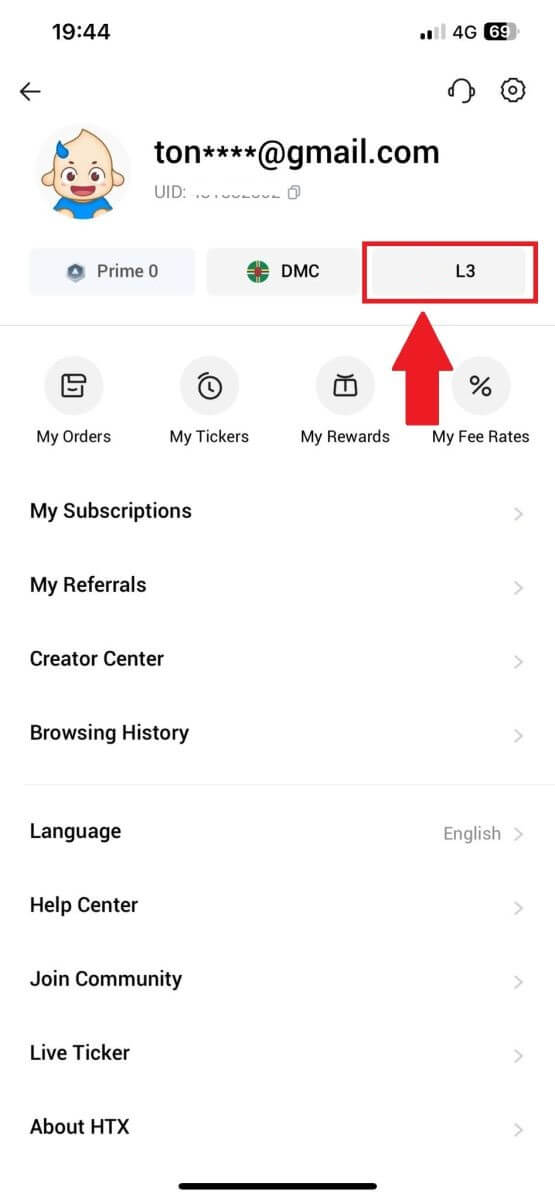
3. Napauta L4 Investment Capability Assessment -osiossa [Verify].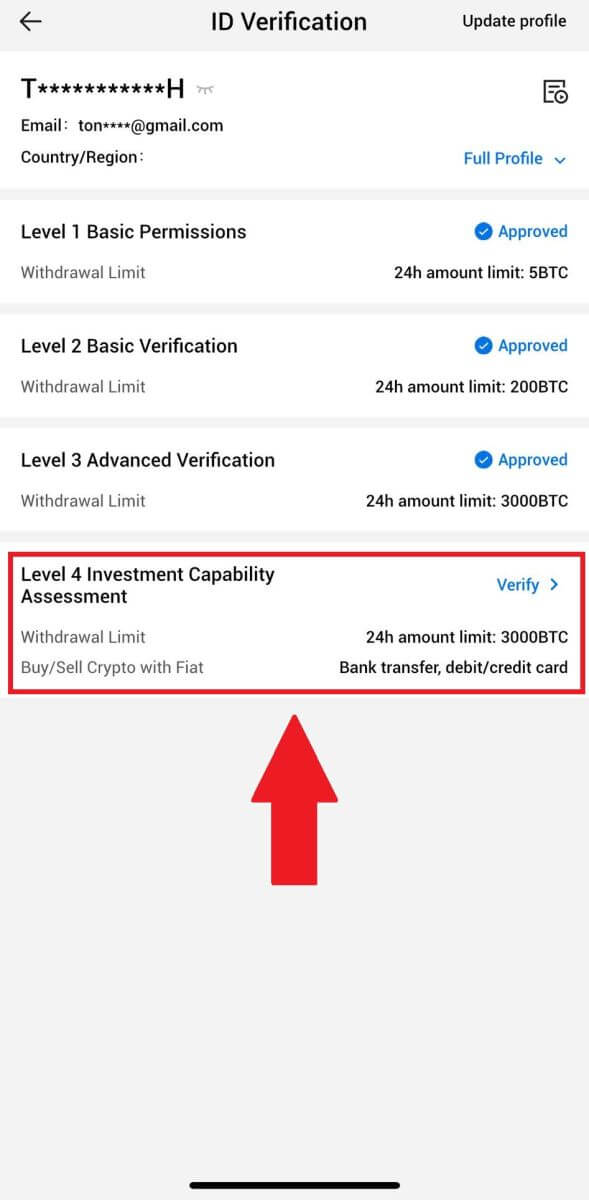
4. Katso seuraavat vaatimukset ja kaikki tuetut asiakirjat, täytä alla olevat tiedot ja napauta [Lähetä].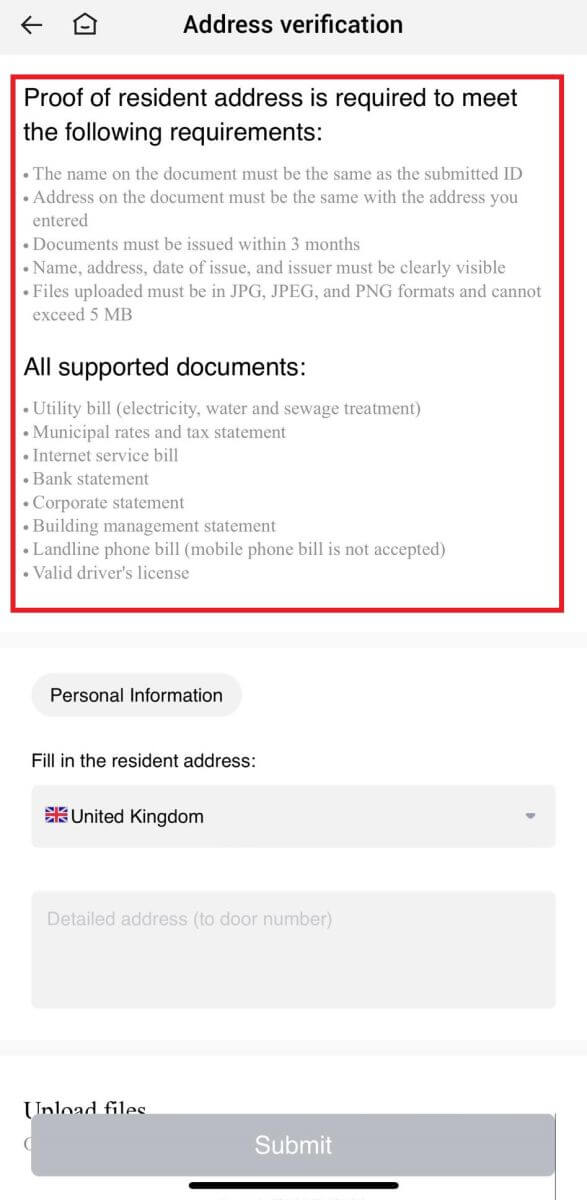
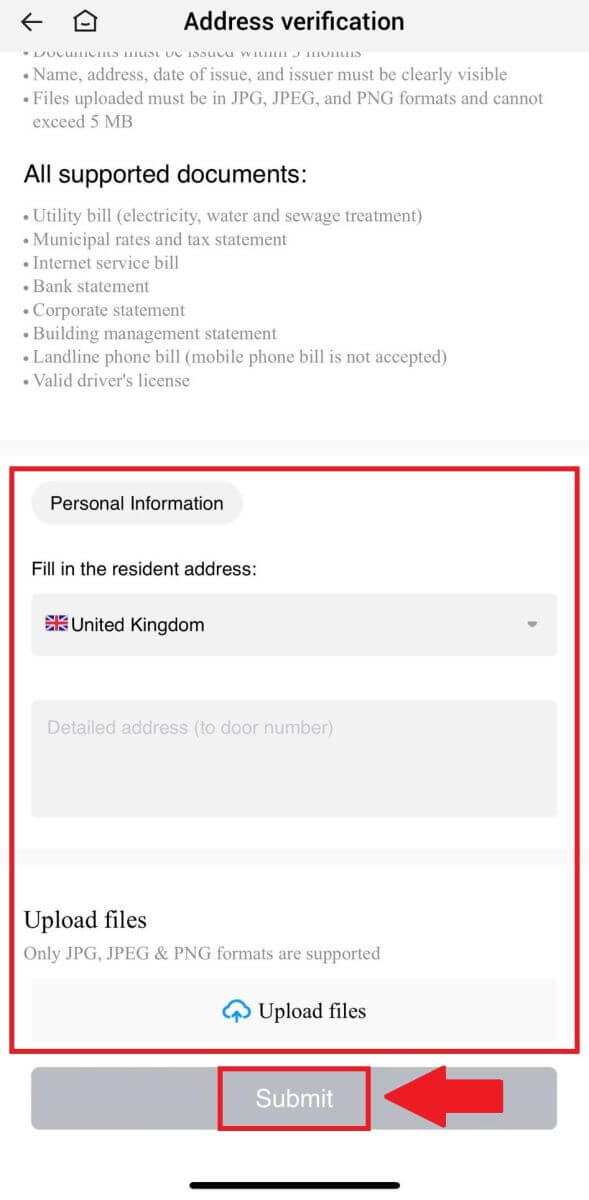 5. Tämän jälkeen olet onnistuneesti suorittanut L4 Investment Capability Assessment -arvioinnin.
5. Tämän jälkeen olet onnistuneesti suorittanut L4 Investment Capability Assessment -arvioinnin. 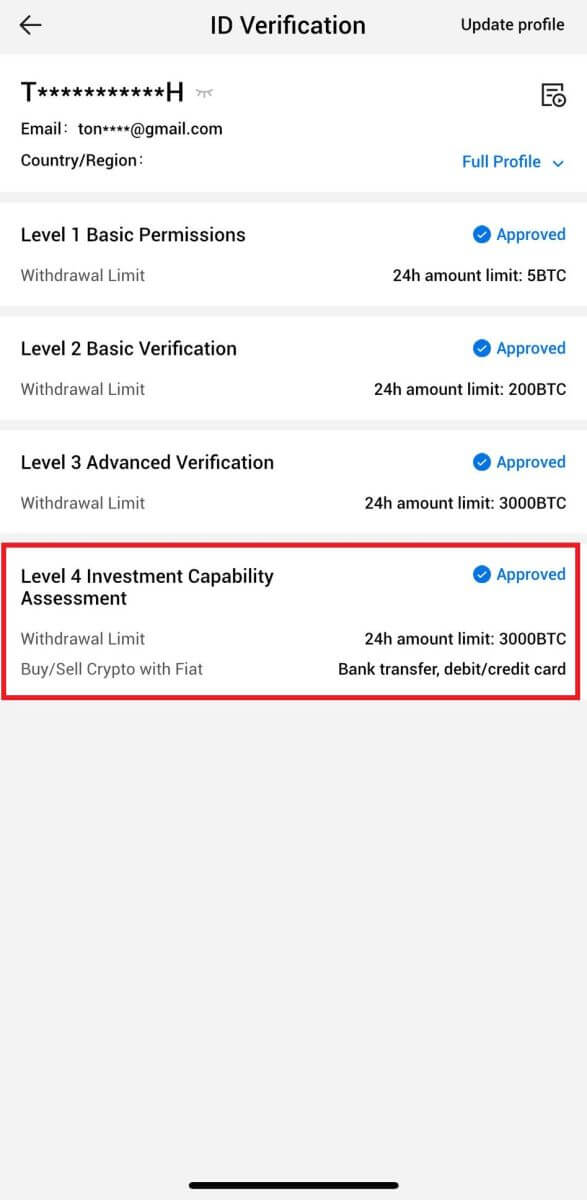
Usein kysytyt kysymykset (FAQ)
Valokuvaa ei voi ladata KYC-vahvistuksen aikana
Jos sinulla on vaikeuksia kuvien lähettämisessä tai saat virheilmoituksen KYC-prosessin aikana, ota huomioon seuraavat vahvistuskohdat:- Varmista, että kuvan muoto on JPG, JPEG tai PNG.
- Varmista, että kuvan koko on alle 5 MB.
- Käytä voimassa olevaa ja alkuperäistä henkilötodistusta, kuten henkilötodistusta, ajokorttia tai passia.
- Voimassaolevan henkilöllisyystodistuksesi tulee kuulua sellaisen maan kansalaiselle, joka sallii rajoittamattoman kaupankäynnin, kuten HTX-käyttösopimuksen kohdassa "II. Tunne asiakkaasi ja rahanpesun estäminen" - "Kaupan valvonta" on kuvattu.
- Jos lähetyksesi täyttää kaikki yllä olevat ehdot, mutta KYC-vahvistus jää kesken, se voi johtua tilapäisestä verkko-ongelmasta. Noudata näitä ohjeita ratkaistaksesi:
- Odota hetki ennen kuin lähetät hakemuksen uudelleen.
- Tyhjennä selaimen ja päätteen välimuisti.
- Lähetä hakemus verkkosivuston tai sovelluksen kautta.
- Kokeile lähettää eri selaimia.
- Varmista, että sovelluksesi on päivitetty uusimpaan versioon.
Miksi en saa sähköpostin vahvistuskoodia?
Tarkista ja yritä uudelleen seuraavasti:
- Tarkista estetty roskaposti ja roskakori;
- Lisää HTX-ilmoitussähköpostiosoite ([email protected]) sähköpostien sallittujen luetteloon, jotta saat sähköpostin vahvistuskoodin;
- Odota 15 minuuttia ja yritä.
Yleiset virheet KYC-prosessin aikana
- Epäselvien, epätäydellisten tai epätäydellisten valokuvien ottaminen voi johtaa KYC-vahvistuksen epäonnistumiseen. Kun suoritat kasvojentunnistusta, poista hattu (jos sellainen on) ja katso suoraan kameraan.
- KYC-prosessi on yhdistetty kolmannen osapuolen yleisen turvallisuuden tietokantaan, ja järjestelmä suorittaa automaattisen varmennuksen, jota ei voi ohittaa manuaalisesti. Jos sinulla on erityisiä olosuhteita, kuten muutokset asuin- tai henkilöasiakirjoissa, jotka estävät tunnistautumisen, ota yhteyttä verkkoasiakaspalveluun saadaksesi neuvoja.
- Jos sovellukselle ei myönnetä kameran käyttöoikeuksia, et voi ottaa kuvia henkilöllisyystodistuksestasi tai suorittaa kasvojentunnistusta.